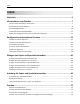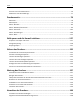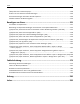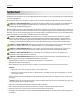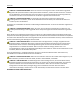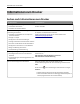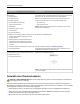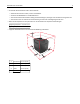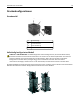Dell B5460dn Laserdrucker Benutzerhandbuch 1 Februar 2014 www.dell.com | dell.com/support/printers Marken Die Informationen in diesem Dokument können ohne vorherige Ankündigung geändert werden. © 2014 Dell, Inc. Alle Rechte vorbehalten. Die Vervielfältigung dieses Materials in jeglicher Form ohne die vorherige schriftliche Erlaubnis von Dell Inc. ist strengstens untersagt.
Inhalt 2 Inhalt Sicherheit.....................................................................................................5 Informationen zum Drucker.........................................................................7 Suchen nach Informationen zum Drucker.................................................................................................7 Auswahl eines Druckerstandorts...............................................................................................................
Inhalt 3 Drucken von Informationsseiten.............................................................................................................76 Abbrechen eines Druckauftrags..............................................................................................................77 Druckermenüs............................................................................................78 Menüliste....................................................................................................
Inhalt 4 Überprüfen des virtuellen Displays.......................................................................................................148 Ändern von vertraulichen Druckeinstellungen......................................................................................149 Druckereinstellungen auf andere Drucker kopieren.............................................................................149 Wiederherstellen der Werksvorgaben................................................................
Sicherheit 5 Sicherheit Schließen Sie das Netzkabel an eine ordnungsgemäß geerdete Steckdose an, die sich in der Nähe des Produkts befindet und leicht zugänglich ist. Dieses Produkt darf nicht in der Nähe von Wasser oder in feuchter Umgebung aufgestellt oder verwendet werden. VORSICHT - VERLETZUNGSGEFAHR: Es handelt sich bei diesem Produkt um ein Lasergerät.
Sicherheit 6 VORSICHT - STROMSCHLAGGEFAHR: Wenn Sie nach der Einrichtung des Druckers auf die Steuerungsplatine zugreifen oder optionale Hardware oder Speichermedien installieren, schalten Sie den Drucker aus und ziehen Sie den Netzstecker aus der Steckdose, bevor Sie fortfahren. Sind weitere Geräte am Drucker angeschlossen, schalten Sie auch diese aus und ziehen Sie alle am Drucker angeschlossenen Kabel heraus.
Informationen zum Drucker 7 Informationen zum Drucker Suchen nach Informationen zum Drucker Sie suchen etwas? Hier finden Sie es Anweisungen zur Ersteinrichtung: Installationshandbuch: Das Installationshandbuch ist im Lieferumfang des Druckers enthalten.
Informationen zum Drucker 8 Sie suchen etwas? Hier finden Sie es Neueste Informationen, Updates und technischer Kundendienst: Dell Support-Website: www.dell.com/support/printers Die Telefonnummern und Öffnungszeiten des Supports für Ihr Land oder Ihre Region oder Ihr Land finden Sie auf der Support-Website.
Informationen zum Drucker 9 • So verläuft der Betrieb des Druckers ohne Probleme: – Halten Sie den Drucker sauber, trocken und staubfrei. – Entfernen Sie Heftklammern und Büroklammern. – Der Drucker darf keinem direkten Luftzug durch Klimaanlagen, Heizungen oder Ventilatoren ausgesetzt sein. – Der Drucker muss vor direkter Sonneneinstrahlung und extremer Feuchtigkeit geschützt sein.
Informationen zum Drucker 10 Druckerkonfigurationen Grundmodell 1 2 1 3 4 1 Standardablage 2 Druckerbedienfeld 3 Universalzuführung 4 Zusätzliches 550-Blatt-Papierfach (Fach 1) Vollständig konfiguriertes Modell VORSICHT - UMSTURZGEFAHR: Aus Stabilitätsgründen sind für Konfigurationen, die auf dem Boden stehen, Untersätze erforderlich. Verwenden Sie bei Druckern mit einem Fach mit hoher Kapazität bzw. mit mehreren Optionen entweder einen Druckerstand oder eine Druckerbasis.
Informationen zum Drucker 11 1 Ablageerweiterung mit hoher Kapazität 2 Rollablage 3 2100-Blatt-Fach 4 550-Blatt-Fach Hinweis: Ein abschließbares 550-Blatt-Fach ist ebenfalls verfügbar. Wenn Sie weitere Informationen benötigen, wenden Sie sich an den Fachhändler, bei dem Sie den Drucker erworben haben. 5 Mailbox mit 4 Ablagen 6 Finisher (Hefter) Hinweise: • Wenn ein Finisher (Hefter) und eine Mailbox mit 4 Ablagen verwendet werden, muss der Finisher (Hefter) muss sich stets oben befinden.
Informationen zum Drucker 5 12 Element Funktion Energiesparmodus-Taste Aktivieren des Energiespar- oder Ruhemodus. Beenden Sie den Energiesparmodus des Druckers mithilfe folgender Aktionen: • • • • • • Drücken Sie eine beliebige Taste am Gerät. Ziehen Sie Fach 1 aus oder legen Sie Papier in die Universalzuführung ein. Öffnen Sie eine Abdeckung oder Klappe. Senden Sie einen Druckauftrag vom Computer aus. Setzen Sie das Gerät durch Einschalten über den Hauptnetzschalter zurück.
Konfiguration eines weiteren Druckers 13 Konfiguration eines weiteren Druckers Installieren interner Optionen VORSICHT - STROMSCHLAGGEFAHR: Wenn Sie nach der Einrichtung des Druckers auf die Steuerungsplatine zugreifen oder optionale Hardware oder Speichermedien installieren, schalten Sie den Drucker aus und ziehen Sie das Netzkabel aus der Steckdose, bevor Sie fortfahren. Wenn andere Geräte an den Drucker angeschlossen sind, schalten Sie diese auch aus und ziehen Sie alle Kabel vom Drucker ab.
Konfiguration eines weiteren Druckers 14 2 Lösen Sie mit einem Schraubendreher die Schrauben der Controller-Platinenabdeckung. 3 Entfernen Sie die Abdeckung. 1 2 4 Ermitteln Sie anhand der folgenden Abbildung den korrekten Steckplatz: Warnung - Mögliche Schäden: Die elektrischen Komponenten der Controller-Platine können leicht durch statische Entladung beschädigt werden.
Konfiguration eines weiteren Druckers 15 1 2 3 1 Anschluss für Internal Solutions Port oder Druckerfestplatte 2 Steckplatz für Optionskarten 3 Steckplatz für Speicherkarten 5 Richten Sie die Schrauben an den Öffnungen auf der Abdeckung der Controller-Platine aus, und bringen Sie dann die Abdeckung wieder an.
Konfiguration eines weiteren Druckers 16 6 Ziehen Sie die Schrauben der Abdeckung fest. 7 Heben Sie die Abdeckung an. 1 2 Installieren einer Speicherkarte VORSICHT - STROMSCHLAGGEFAHR: Wenn Sie nach der Einrichtung des Druckers auf die Steuerungsplatine zugreifen oder optionale Hardware oder Speichermedien installieren, schalten Sie den Drucker aus und ziehen Sie das Netzkabel aus der Steckdose, bevor Sie fortfahren.
Konfiguration eines weiteren Druckers 17 Sie können eine optionale Speicherkarte separat erwerben und an die Controller-Platine anschließen. 1 Legen Sie die Controller-Platine frei. Weitere Informationen finden Sie unter "Zugreifen auf die Controller-Platine" auf Seite 13. 2 Nehmen Sie die Speicherkarte aus der Verpackung. Warnung - Mögliche Schäden: Vermeiden Sie jede Berührung der Kontakte an der Kante der Karte, Sie könnten beschädigt werden.
Konfiguration eines weiteren Druckers 18 Installieren eines Internal Solutions Ports Die Steuerungsplatine unterstützt einen optionalen Internal Solutions Port (ISP). Hinweis: Hierfür benötigen Sie einen Schlitzschraubendreher. VORSICHT - STROMSCHLAGGEFAHR: Wenn Sie nach der Einrichtung des Druckers auf die Steuerungsplatine zugreifen oder optionale Hardware oder Speichermedien installieren, schalten Sie den Drucker aus und ziehen Sie das Netzkabel aus der Steckdose, bevor Sie fortfahren.
Konfiguration eines weiteren Druckers 19 4 Entfernen Sie die Metallabdeckung von der ISP-Öffnung. a Lösen Sie die Schraube. b Heben Sie die Metallabdeckung und ziehen Sie sie vollständig heraus. 1 2 3 5 Richten Sie die Nasen der Kunststoffhalterung auf die Öffnungen des Gehäuses der Steuerungsplatine aus und drücken Sie dann die Kunststoffhalterung in das Gehäuse der Steuerungsplatine, bis sie hörbar einrastet.
Konfiguration eines weiteren Druckers 20 6 Bringen Sie den ISP an der Kunststoffhalterung an. Hinweis: Halten Sie den ISP in einem Winkel über der Kunststoffhalterung, sodass alle hervorstehenden Anschlüsse in die ISP-Öffnung im Systemplatinenrahmen passen. 7 Senken Sie den ISP zur Kunststoffhalterung hin ab, bis der ISP zwischen den Führungen der Kunststoffhalterung sitzt.
Konfiguration eines weiteren Druckers 8 Bringen Sie die Kunststoffhalterung mithilfe der beiliegenden Rändelschraube für den ISP am ISP an. Hinweis: Drehen Sie die Schraube im Uhrzeigersinn, um den ISP zu befestigen, aber ziehen Sie sie noch nicht fest. 9 Setzen Sie die beiden mitgelieferten Schrauben ein, um die ISP-Befestigungsklammer an der Abdeckung der Controller-Platine zu sichern. 10 Ziehen Sie die Rändelschraube an, die am ISP befestigt ist.
Konfiguration eines weiteren Druckers 22 Installieren von Optionskarten VORSICHT - STROMSCHLAGGEFAHR: Wenn Sie nach der Einrichtung des Druckers auf die Steuerungsplatine zugreifen oder optionale Hardware oder Speichermedien installieren, schalten Sie den Drucker aus und ziehen Sie das Netzkabel aus der Steckdose, bevor Sie fortfahren. Wenn andere Geräte an den Drucker angeschlossen sind, schalten Sie diese auch aus und ziehen Sie alle Kabel vom Drucker ab.
Konfiguration eines weiteren Druckers 23 3 Halten Sie die Karte an den Kanten, und richten Sie die Kunststoffstifte (1) der Karte auf die Öffnungen (2) in der Controller-Platine aus. 1 2 4 Drücken Sie die Karte fest in den Steckplatz wie in der Abbildung dargestellt. Warnung - Mögliche Schäden: Wird die Karte nicht ordnungsgemäß installiert, kann dies u. U. zu Beschädigungen der Karte und der Controller-Platine führen.
Konfiguration eines weiteren Druckers 24 VORSICHT - STROMSCHLAGGEFAHR: Wenn Sie nach der Einrichtung des Druckers auf die Steuerungsplatine zugreifen oder optionale Hardware oder Speichermedien installieren, schalten Sie den Drucker aus und ziehen Sie das Netzkabel aus der Steckdose, bevor Sie fortfahren. Wenn andere Geräte an den Drucker angeschlossen sind, schalten Sie diese ebenfalls aus und ziehen Sie alle Kabel vom Drucker ab.
Konfiguration eines weiteren Druckers 25 So installieren Sie eine Druckerfestplatte auf dem ISP: a Entfernen Sie die Schrauben an der Halterung für die Druckerfestplatte und nehmen Sie die Halterung heraus. b Richten Sie die Stifte an der Druckerfestplatte an den Öffnungen im ISP aus. Drücken Sie auf die Druckerfestplatte, bis sie fest in den Öffnungen sitzt. Installationswarnung: Halten Sie die PCBA (Printed Circuit Board Assembly) ausschließlich an den Kanten.
Konfiguration eines weiteren Druckers 26 4 Richten Sie die Stifte an der Druckerfestplatte an den Öffnungen in der Controller-Platine aus. Drücken Sie auf die Druckerfestplatte, bis sie fest in den Öffnungen sitzt. Installationswarnung: Halten Sie die PCBA (Printed Circuit Board Assembly) ausschließlich an den Kanten. Die Druckerfestplatte sollte mittig weder berührt noch zusammengedrückt werden, da sie beschädigt werden könnte.
Konfiguration eines weiteren Druckers 27 Entfernen einer Druckerfestplatte Hinweis: Hierfür benötigen Sie einen Schlitzschraubendreher. VORSICHT - STROMSCHLAGGEFAHR: Wenn Sie nach der Einrichtung des Druckers auf die Steuerungsplatine zugreifen oder optionale Hardware oder Speichermedien installieren, schalten Sie den Drucker aus und ziehen Sie das Netzkabel aus der Steckdose, bevor Sie fortfahren.
Konfiguration eines weiteren Druckers 28 Warnung - Mögliche Schäden: Die elektrischen Komponenten der Controller-Platine können leicht durch statische Entladung beschädigt werden. Berühren Sie einen Metallgegenstand am Drucker, bevor Sie elektrische Komponenten oder Anschlüsse auf der Controller-Platine berühren. 1 Legen Sie die Controller-Platine frei. Weitere Informationen finden Sie unter "Zugreifen auf die Controller-Platine" auf Seite 13.
Konfiguration eines weiteren Druckers 3 Entfernen Sie die Schrauben, mit denen die Druckerfestplatte befestigt ist. 4 Entfernen Sie die Druckerfestplatte. 5 Legen Sie die Druckerfestplatte zur Seite. Installieren von Hardwareoptionen Reihenfolge der Installation VORSICHT - VERLETZUNGSGEFAHR: Der Drucker wiegt mehr als 18 kg , und zum sicheren Anheben sind mindestens zwei kräftige Personen notwendig.
Konfiguration eines weiteren Druckers 30 VORSICHT - STROMSCHLAGGEFAHR: Wenn Sie nach der Einrichtung des Druckers auf die Steuerungsplatine zugreifen oder optionale Hardware oder Speichermedien installieren, schalten Sie den Drucker aus und ziehen Sie das Netzkabel aus der Steckdose, bevor Sie fortfahren. Wenn andere Geräte an den Drucker angeschlossen sind, schalten Sie diese auch aus und ziehen Sie alle Kabel vom Drucker ab.
Konfiguration eines weiteren Druckers 31 3 Ziehen Sie das Fach heraus, und entfernen Sie das Verpackungsmaterial im Inneren des Fachs. 4 Schieben Sie die Zuführung ein. 5 Legen Sie das Fach in die Nähe des Druckers. 6 Richten Sie den Drucker am Fach aus, und setzen Sie den Drucker langsam auf das Fach. 7 Schalten Sie den Drucker wieder ein.
Konfiguration eines weiteren Druckers 32 Verbinden Sie den Drucker mithilfe eines USB-Kabels oder eines Ethernet-Kabels mit dem Computer. Stellen Sie dabei Folgendes sicher: • Schließen Sie das Kabelende mit USB-Symbol an der entsprechenden USB-Anschlussstelle am Drucker an. • Schließen Sie das entsprechende Ethernet-Kabel am Ethernet-Anschluss an. • Schließen Sie das entsprechende Parallelkabel an den Parallel-Anschluss an.
Konfiguration eines weiteren Druckers Einrichten der Druckersoftware Installieren des Druckers 1 Sie benötigen eine Kopie des Softwareinstallationspakets. 2 Führen Sie das Installationsprogramm aus, und folgen Sie den Anweisungen auf dem Computerbildschirm. 3 Fügen Sie den Drucker für Macintosh-Benutzer hinzu. Hinweis: Sie finden die IP-Adresse des Druckers im Abschnitt "TCP/IP" des Menüs "Netzwerk/Berichte".
Konfiguration eines weiteren Druckers 34 Für Macintosh-Benutzer 1 Navigieren Sie über die Systemeinstellungen im Apple-Menü zu Ihrem Drucker, und wählen Sie Optionen und Verbrauchsmaterialien >Treiber. 2 Fügen Sie alle installierten Hardware-Optionen hinzu. 3 Wenden Sie die Änderungen an. Arbeiten im Netzwerk Hinweise: • Erwerben Sie einen WLAN-Adapter, bevor Sie den Drucker in einem WLAN-Netzwerk einrichten.
Konfiguration eines weiteren Druckers 35 • Kanal (für Ad Hoc-Netzwerke): Bei Infrastrukturnetzwerken ist Auto der Standardkanal. Auch einige Ad Hoc-Netzwerke benötigen die automatische Einstellung. Informieren Sie sich beim zuständigen Systemsupport-Mitarbeiter, wenn Sie nicht sicher sind, welchen Kanal Sie wählen müssen.
Konfiguration eines weiteren Druckers 36 1 Wechseln Sie auf dem Druckerbedienfeld zu: >Netzwerk/Anschlüsse >Netzwerk [x] >Konfiguration Netzwerk [x] >WLAN >WLAN-Verbindung einrichten 2 Wählen Sie eine Einrichtungsmethode für eine WLAN-Verbindung aus. Option Beschreibung Nach Netzwerken suchen Zeigt verfügbare WLAN-Verbindungen an. Hinweis: Dieses Menüelement zeigt alle gesicherten oder ungesicherten SSIDs an, die übertragen wurden. Netzwerknamen eingeben Geben Sie die SSID manuell ein.
Konfiguration eines weiteren Druckers 37 Verbinden des Druckers mit einem WLAN mit dem Embedded Web Server Stellen Sie zu Beginn Folgendes sicher: • Der Drucker ist vorübergehend mit einem Ethernet-Netzwerk verbunden. • Ein WLAN-Adapter ist in Ihrem Drucker installiert und funktioniert ordnungsgemäß. Weitere Informationen finden Sie in der Kurzanleitung, die im Lieferumfang des Teils enthalten ist. 1 Öffnen Sie einen Webbrowser und geben Sie die IP-Adresse des Druckers in das Adressfeld ein.
Konfiguration eines weiteren Druckers 38 Für Macintosh-Benutzer 1 Navigieren Sie in den Systemeinstellungen im Apple-Menü zur Druckerliste, und wählen Sie dann + >IP. 2 Geben Sie die IP-Adresse in das Adressfeld ein. 3 Wenden Sie die Änderungen an. Einrichten des seriellen Drucks Verwenden Sie den seriellen Druck, wenn der Computer weit entfernt vom Drucker ist. Konfigurieren Sie den Drucker und den Computer nach der Installation des seriellen Anschlusses oder des Kommunikationsanschlusses (COM).
Konfiguration eines weiteren Druckers 39 Drucken einer Netzwerk-Konfigurationsseite Wenn der Drucker in ein Netzwerk eingebunden ist, drucken Sie zur Überprüfung der Netzwerkverbindung eine Netzwerk-Konfigurationsseite. Auf dieser Seite finden Sie außerdem wichtige Informationen für die Konfiguration des Netzwerkdrucks.
Einlegen von Papier und Spezialdruckmedien 40 Einlegen von Papier und Spezialdruckmedien Die Auswahl und die Handhabung von Papier und Spezialdruckmedien können sich auf die Zuverlässigkeit des Drucks auswirken. Weitere Informationen finden Sie unter "Vermeiden von Papierstaus" auf Seite 151 und"Aufbewahren von Papier" auf Seite 65.
Einlegen von Papier und Spezialdruckmedien 41 Hinweise: • Beim Einlegen von Papier im Format Folio, Legal oder Oficio heben Sie das Fach leicht an und ziehen es vollständig heraus. • Nehmen Sie keine Fächer heraus, während ein Druckauftrag ausgeführt wird oder wenn die Meldung Belegt in der Anzeige angezeigt wird. Dies kann zu einem Papierstau führen. 1 2 Drücken Sie die Breitenführung zusammen und schieben Sie sie in die richtige Position für das eingelegte Papierformat, bis sie hörbar einrastet.
Einlegen von Papier und Spezialdruckmedien 42 1 3 Entriegeln Sie die Längenführung, drücken Sie die Längenführungshebel zusammen, und schieben Sie die Führung in die richtige Position für das einzulegende Papierformat. 1 2 3 1 Hinweise: • Stellen Sie die Längenführung bei allen Papierformaten fest. • Schieben Sie die Führungen mithilfe der Papierformatmarkierungen unten im Fach in die richtige Position.
Einlegen von Papier und Spezialdruckmedien 43 1 4 Biegen Sie das Papier vor dem Einlegen in beide Richtungen, und fächern Sie es auf, um die Blätter voneinander zu lösen. Das Papier darf nicht geknickt oder geknittert werden. Klopfen Sie die Kanten auf einer ebenen Fläche gerade. 5 Legen Sie den Papierstapel mit der zu bedruckenden Seite nach unten ein. Hinweis: Stellen Sie sicher, dass das Papier oder der Briefumschlag richtig eingelegt ist.
Einlegen von Papier und Spezialdruckmedien 44 Ohne optionalen Heftklammer-Finisher Mit optionalem Heftklammer-Finisher Einseitiger Druck Einseitiger Druck Beidseitiger Druck Beidseitiger Druck • Schieben Sie das Papier nicht in die Zuführung. Legen Sie das Papier wie in der Abbildung gezeigt ein.
Einlegen von Papier und Spezialdruckmedien 45 • Achten Sie beim Einlegen von Briefumschlägen darauf, dass die Umschlagklappe nach oben zeigt und die Briefumschläge links im Fach anliegen. 1 • Stellen Sie sicher, dass das Papier die Markierung für die maximale Füllhöhe nicht überschreitet. Warnung - Mögliche Schäden: Durch Überladen des Papierfachs können Papierstaus entstehen.
Einlegen von Papier und Spezialdruckmedien 46 7 Schieben Sie die Zuführung ein. 1 1 8 Stellen Sie Papierformat und -sorte auf dem Druckerbedienfeld im Menü "Papier" entsprechend dem in das Fach eingelegten Papier ein. Hinweis: Stellen Sie das Papierformat und die Papiersorte richtig ein, um Papierstaus und Probleme mit der Druckqualität zu vermeiden.
Einlegen von Papier und Spezialdruckmedien 47 Einlegen von Papier im A5-Format a Heben Sie die Breitenführung an und schieben Sie sie in die Position für A5-Format. 1 2 L LG FC IO O OL F TR L b Drücken Sie die Längenführung zusammen, und schieben Sie in die Position für A5-Format, bis sie hörbar einrastet.
Einlegen von Papier und Spezialdruckmedien 48 c Nehmen Sie die A5-Längenführung aus der Halterung. 1 2 d Setzen Sie die A5-Längenführung in die vorgesehene Aufnahme ein. Hinweis: Drücken Sie die A5-Längenführung, bis sie hörbar einrastet. Einlegen von Papier im Format A4, Letter, Legal, Oficio oder Folio a Heben Sie die Breitenführung an und schieben Sie sie in die richtige Position für das einzulegende Papierformat.
Einlegen von Papier und Spezialdruckmedien 49 b Wenn die A5-Längenführung immer noch an der Längenführung befestigt ist, entfernen Sie sie. Wenn die A5Längenführung nicht befestigt ist, fahren Sie mit Schritt (d) fort. c Setzen Sie die A5-Längenführung in ihre Halterung ein.
Einlegen von Papier und Spezialdruckmedien 50 d Drücken Sie die Längenführung zusammen und schieben Sie sie in die richtige Position für das eingelegte Papierformat, bis sie hörbar einrastet. 3 Biegen Sie den Papierstapel in beide Richtungen, um die Blätter voneinander zu lösen. Das Papier darf nicht geknickt oder geknittert werden. Gleichen Sie die Kanten auf einer ebenen Fläche an. 4 Legen Sie den Papierstapel mit der zu bedruckenden Seite nach unten ein.
Einlegen von Papier und Spezialdruckmedien 51 Ohne optionalen Heftklammer-Finisher Mit optionalem Heftklammer-Finisher Einseitiger Druck C C AB AB Einseitiger Druck C C AB AB Beidseitiger Druck Beidseitiger Druck
Einlegen von Papier und Spezialdruckmedien • Stellen Sie sicher, dass das Papier die Markierung für die maximale Füllhöhe nicht überschreitet. Warnung - Mögliche Schäden: Durch Überladen des Papierfachs können Papierstaus entstehen. 5 Setzen Sie die Zuführung ein. Hinweis: Drücken Sie den Papierstapel beim Einsetzen des Fachs nach unten.
Einlegen von Papier und Spezialdruckmedien 53 6 Stellen Sie Papierformat und -sorte auf dem Druckerbedienfeld im Menü "Papier" entsprechend dem in das Fach eingelegten Papier ein. Hinweis: Stellen Sie das Papierformat und die Papiersorte richtig ein, um Papierstaus und Probleme mit der Druckqualität zu vermeiden. Einlegen von Papier in die Universalzuführung 1 Ziehen Sie die Klappe der Universalzuführung nach unten. Hinweis: Schließen Sie die Universalzuführung nicht bzw.
Einlegen von Papier und Spezialdruckmedien 54 2 Ziehen Sie die Verlängerung der Universalzuführung aus. Hinweis: Ziehen Sie die Verlängerung vorsichtig aus, bis die Universalzuführung vollständig herausgezogen und geöffnet ist. 3 Schieben Sie die Breitenführung in die richtige Position für das einzulegende Papierformat. Hinweis: Schieben Sie die Führungen mithilfe der Papierformatmarkierungen unten im Fach in die richtige Position.
Einlegen von Papier und Spezialdruckmedien 55 4 Bereiten Sie das einzulegende Papier oder Spezialdruckmedium vor. • Biegen Sie den Papierstapel in beide Richtungen, um die Blätter voneinander zu lösen. Das Papier darf nicht geknickt oder geknittert werden. Gleichen Sie die Kanten auf einer ebenen Fläche an. • Halten Sie Folien an den Kanten. Gleichen Sie die Kanten auf einer ebenen Fläche an. Hinweis: Vermeiden Sie jede Berührung mit der Druckseite von Folien.
Einlegen von Papier und Spezialdruckmedien 56 • Legen Sie die Briefumschläge mit der Umschlagklappe nach unten so ein, dass die Umschlagklappe zur linken Seite der Universalzuführung weist. Warnung - Mögliche Schäden: Es dürfen keine Briefumschläge mit Briefmarken, Metallklammern, Haken, Fenstern, Fütterung oder selbstklebenden Aufklebern verwendet werden. Durch solche Briefumschläge kann der Drucker schwer beschädigt werden. • Stellen Sie sicher, dass das Papier bzw.
Einlegen von Papier und Spezialdruckmedien 57 6 Verschieben Sie die Breitenführungen bei benutzerdefinierten Formaten oder beim Papierformat "Universal" so, dass sie an der Kante des Stapels anliegen. 7 Stellen Sie Papierformat und -sorte auf dem Druckerbedienfeld im Menü "Papier" entsprechend dem in das Fach eingelegten Papier ein. Hinweis: Stellen Sie das Papierformat und die Papiersorte richtig ein, um Papierstaus und Probleme mit der Druckqualität zu vermeiden.
Einlegen von Papier und Spezialdruckmedien 58 • Wenn Sie einen Proxyserver verwenden, deaktivieren Sie ihn vorübergehend, um die Webseite ordnungsgemäß zu laden. 2 Klicken Sie auf Einstellungen >Menü "Papier" >Benutzerdefinierte Namen. 3 Wählen Sie einen benutzerdefinierten Namen aus, und geben Sie einen neuen benutzerdefinierten Namen für die Papiersorte ein. 4 Klicken Sie auf Übernehmen.
Einlegen von Papier und Spezialdruckmedien 3 Drücken Sie auf .
Anleitung für Papier und Spezialdruckmedien 60 Anleitung für Papier und Spezialdruckmedien Hinweise: • Stellen Sie sicher, dass Papierformat, -sorte und -gewicht auf dem Computer oder Druckerbedienfeld richtig eingestellt wurden. • Biegen Sie Spezialdruckmedien vor dem Einlegen in beide Richtungen, fächern Sie sie auf und gleichen Sie die Kanten an. • Der Drucker druckt möglicherweise mit einer niedrigeren Geschwindigkeit, um Schäden an der Fixierstation zu vermeiden.
Anleitung für Papier und Spezialdruckmedien – – – – 61 mit Briefmarken versehen sind frei liegende Klebeflächen aufweisen, wenn die Umschlagklappe zugeklebt oder geschlossen ist umgeknickte Ecken aufweisen mit einer rauen, gekräuselten oder gerippten Oberfläche versehen sind • Passen Sie die Seitenführungen an die Breite der Briefumschläge an. • Biegen Sie die Briefumschläge vor dem Einlegen in das Papierfach in beide Richtungen, und fächern Sie sie auf, um die Umschläge voneinander zu lösen.
Anleitung für Papier und Spezialdruckmedien 62 Richtlinien für Papier Papiereigenschaften Die folgenden Papiereigenschaften beeinflussen die Druckqualität und die Zuverlässigkeit des Druckers. Beachten Sie diese Faktoren vor dem Drucken: Gewicht Die Druckerfächer und die Universalzuführung können Papier mit einem Gewicht von 60 bis 176 g/m2 und vertikaler Faserrichtung automatisch einziehen.
Anleitung für Papier und Spezialdruckmedien 63 Fasergehalt Die meisten hochwertigen xerografischen Papiere bestehen aus 100 % chemisch zerfasertem Holz. Dieser Gehalt gibt dem Papier eine hohe Stabilität, sodass weniger Probleme bei der Papierzufuhr auftreten und eine höhere Druckqualität erzielt wird. Papier, das Fasern wie z. B. Baumwolle enthält, kann sich negativ auf die Papierhandhabung auswirken.
Anleitung für Papier und Spezialdruckmedien 64 • Stärke (hat Auswirkungen darauf, wie viele Blätter in ein Fach eingelegt werden können) • Oberflächenrauheit (gemessen in Sheffield-Einheiten, hat Auswirkungen auf die Klarheit des Druckbildes und die Fixierung des Toners auf dem Papier) • Oberflächenreibungsfaktor (gibt an, wie leicht sich die einzelnen Blätter trennen lassen) • Faserrichtung und Formation (hat Auswirkungen auf die Wellenbildung, die sich wiederum auf die Art auswirkt, wie das Papier durc
Anleitung für Papier und Spezialdruckmedien 65 manchen Fällen kann die Registereinstellung mit der Softwareanwendung geändert werden, um solche Formulare zu drucken. • • • • • Beschichtetes Papier (korrekturgeeignetes Feinpostpapier), synthetisches Papier, Thermopapier Papier mit rauen Kanten oder einer rauen bzw.
Anleitung für Papier und Spezialdruckmedien 66 Vom Drucker unterstützte Papierformate Hinweis: Beim Drucken auf Papier, das weniger als 210 mm (8,3 Zoll) breit ist, druckt der Drucker möglicherweise nach einer gewissen Zeit bei einer niedrigeren Geschwindigkeit, um optimale Druckergebnisse zu erzielen.
Anleitung für Papier und Spezialdruckmedien 67 Papierformat1 Abmessungen DL Briefumschlag 110 x 220 mm (4,3 x 8,7 Zoll) X X C5 Briefumschlag 162 x 229 mm (6,38 x 9,01 Zoll) X X B5 Briefumschlag 176 x 250 mm (6,93 x 9,84 Zoll) X X Sonstiger Briefumschlag 98 x 162 mm (3,9 x 6,4 Zoll) bis 176 x 250 mm (6,9 x 9,8 Zoll) X X Standard- oder Optionales optionales 2100-Blatt550-Blatt-Fach Fach Universalzuführung Beidseitig 1 Wenn das bevorzugte Standardpapierformat auf dem Druckerbedienfeld n
Anleitung für Papier und Spezialdruckmedien Papierformat 68 Mailbox mit 4 Ablagen Ablageerweiterung mit hoher Kapazität Finisher (Hefter) Hefter-/Locher-Finisher Briefumschläge X X 1 Der Finisher heftet das Papier, wenn es mit der langen Kante zuerst eingelegt wird. 2 Der Finisher stapelt das Papier, heftet oder locht jedoch nicht. 3 Der Finisher stapelt und heftet das Papier, locht jedoch nicht. 4 Der Finisher heftet das Papier, wenn die Breite zwischen 210mm und 217mm liegt.
Anleitung für Papier und Spezialdruckmedien Papiersorte Briefbogen Papiergewicht 90 - 176 g/m2 (24 – 47 lb) 69 Mailbox mit 4 Ablagen Ablageerweiterung mit hoher Kapazität Finisher (Hefter) Hefter-/LocherFinisher X X X X X X X X X X X X X X X X X X X X X 60 - 90 g/m2 (16 – 24 lb) Vorgedruckt 90 - 176 g/m2 (24 – 47 lb) 60 - 90 g/m2 (16 – 24 lb) Farbpapier 90 - 176 g/m2 (24 – 47 lb) 60 - 90 g/m2 (16 – 24 lb) Leichtes Papier 90 - 176 g/m2 (24 – 47 lb) 60 - 90 g/m2 (16 – 24 lb)
Drucken 70 Drucken Drucken eines Dokuments Drucken eines Dokuments 1 Stellen Sie im Menü "Papier" des Druckerbedienfelds Papiersorte und -format entsprechend dem eingelegten Papier ein. 2 Senden Sie den Druckauftrag: Windows-Benutzer a Klicken Sie bei geöffnetem Dokument auf Datei > Drucken. b Klicken Sie auf Eigenschaften, Einstellungen, Optionen oder Einrichtung. c Passen Sie die Einstellungen nach Bedarf an. d Klicken Sie auf OK >Drucken. Macintosh-Benutzer a Passen Sie die Einstellungen ggf.
Drucken 71 • Wenn Sie einen Proxyserver verwenden, deaktivieren Sie ihn vorübergehend, um die Webseite ordnungsgemäß zu laden. 2 Klicken Sie auf Einstellungen >Druckeinstellungen >Menü "Qualität" >Tonerauftrag. 3 Passen Sie den Tonerauftrag an und klicken Sie dann auf Übernehmen. Verwenden der Druckerbedienerkonsole 1 Wechseln Sie auf dem Druckerbedienfeld zu: >Einstellungen > >Druckeinstellungen > >Menü "Qualität" > 2 Passen Sie den Tonerauftrag an und klicken Sie dann auf >Tonerauftrag .
Drucken 72 • Wenn Sie das Flash-Laufwerk einsetzen, während der Drucker gerade andere Aufträge verarbeitet, wird die Meldung Belegt angezeigt. Nachdem die anderen Druckaufträge verarbeitet wurden, müssen Sie ggf. die Liste der angehaltenen Aufträge aufrufen, um die auf dem Flash-Laufwerk gespeicherten Dokumente zu drucken. Warnung - Mögliche Schäden: Drucker oder Flash-Laufwerk sollten im angezeigten Bereich während eines Druck-, Lese- oder Schreibvorgangs mittels Speichermedium nicht berührt werden.
Drucken 73 Empfohlene Flash-Laufwerke Dateityp Es sind zahlreiche getestete Flash-Laufwerke für die Verwendung mit diesem Drucker zugelassen. Weitere Informationen finden Sie unter www.dell.com/support/printers. Dokumente: • .pdf • .xps Bilder: • • • • • • • • .dcx .gif .jpeg oder .jpg .bmp .pcx .tiff oder .tif .png .
Drucken 74 • Informationen zum Konfigurieren der WLAN-Einstellungen finden Sie in der Dokumentation Ihres Mobilgeräts. 1 Laden Sie die Anwendung "Dell Mobile Print" von Google Play herunter. 2 Tippen Sie auf dem Startbildschirm des Mobilgeräts auf . 3 Wählen Sie das zu druckende Element aus. Sie können aus der Liste unterstützter Anwendungen auswählen (z. B. Kalender, Kontakte, Galerie, Google Docs, GMail, Internet, Messaging, Word-Dokumente, Excel-Dokumente, PowerPoint-Dokumente und PDF-Dokumente).
Drucken 75 Art des Druckauftrags Beschreibung Ablauffrist für zu überprüfende Aufträge Ermöglicht das Drucken einer Kopie eines Druckauftrags, während die restlichen Exemplare vom Drucker zurückgehalten werden. So können Sie feststellen, ob die erste Kopie zufriedenstellend ist. Nachdem alle Kopien gedruckt sind, wird der Auftrag automatisch aus dem Druckerspeicher gelöscht. Ablauffrist für reservierten Druck Ermöglicht das Speichern von Druckaufträgen, um sie zu einem späteren Zeitpunkt zu drucken.
Drucken 76 Macintosh-Benutzer 1 Wählen Sie bei geöffnetem Dokument Ablage >Drucken. Klicken Sie bei Bedarf auf das Dreieck, um weitere Optionen einzublenden. 2 Wählen Sie im Dialogfeld mit den Druckoptionen oder im Einblendmenü "Kopien & Seiten" die Option AuftragsRouting. 3 Wählen Sie die Druckauftragsart (vertraulich, wiederholt, reserviert oder bestätigt) aus und weisen Sie dann einen Benutzernamen zu. Geben Sie für einen vertraulichen Druckauftrag zudem eine vierstellige PIN ein.
Drucken 77 Abbrechen eines Druckauftrags Abbrechen von Druckaufträgen am Druckerbedienfeld 1 Drücken Sie auf dem Druckerbedienfeld Auftrag abbrechen oder drücken Sie auf der Tastatur . 2 Drücken Sie den abzubrechenden Druckauftrag und dann Ausgewählte Aufträge löschen. Hinweis: Wenn Sie zurückzukehren.
Druckermenüs 78 Druckermenüs Menüliste Menü "Papier" Berichte Netzwerk/Anschlüsse Standardeinzug Papierformat/-sorte Universal-Zufuhr konfigurieren Ersatzformat Menüeinstellungsseite Gerätestatistik Heftertest Aktive Netzwerkkarte Netzwerk-Konfigurationsseite 1 Profilliste Schriftarten drucken Papierstruktur Papiergewicht Papierauswahl Benutzersorten Standard-Netzwerk 2 Standard-USB Parallel [x] Seriell [x] SMTP-Setup Verzeichnis drucken Bestandsbericht Benutzerdefinierte Namen 3 Benutzerdefinie
Druckermenüs 79 Menü Papier Menü "Standardeinzug" Option Funktion Standardeinzug Legt einen Standardpapiereinzug für alle Druckaufträge fest. Fach [x] Hinweise: Universalzuführung • Die Werksvorgabe lautet "Fach 1" (Standardfach). Papier manuell • Im Menü "Papier" muss "Universal-Zufuhr konfigurieren" auf "Kassette" gesetzt sein, damit Briefumschlag manuell "Universal-Zufuhr" als Menüoption angezeigt wird.
Druckermenüs 80 Option Funktion Fach [x] Sorte Normalpapier Karten Folie Recyclingpapier Etiketten Feinpostpapier Briefumschlag Briefumschlag rau Briefbogen Vorgedruckt Farbpapier Leichtes Papier Schweres Papier Rau/Baumwolle Benutzersorte [x] Geben Sie die Sorte des Papiers an, das sich in den einzelnen Fächern befindet.
Druckermenüs 81 Option Funktion Univ.Zuf. Sorte Normalpapier Karten Folie Recyclingpapier Etiketten Feinpostpapier Briefumschlag Briefumschlag rau Briefbogen Vorgedruckt Farbpapier Leichtes Papier Schweres Papier Rau/Baumwolle Benutzersorte [x] Gibt die in die Universalzuführung eingelegte Papiersorte an. Manuell Papierformat A4 A5 A6 JIS B5 Letter Legal Executive Oficio (Mexiko) Folio Statement Universal Gibt das Format des manuell eingelegten Papiers an.
Druckermenüs 82 Option Funktion Manuell Briefumschlagformat Gibt das Format des manuell eingelegten Briefumschlags an. 7 3/4 Briefumschlag Hinweis: 10 Umschlag ist die Werksvorgabe in den USA. Die internationale Werksvorgabe lautet 9 Briefumschlag "DL Briefumschlag". 10 Briefumschlag DL Briefumschlag C5 Briefumschlag B5 Briefumschlag Anderer Briefumschlag Manuell Briefumschlagsorte Briefumschlag Briefumschlag rau Benutzersorte [x] Gibt die Sorte des manuell eingelegten Briefumschlags an.
Druckermenüs 83 Funktion Funktion Struktur Karte Glatt Normal Rau Gibt die relative Struktur der in einem bestimmten Fach befindlichen Karten an. Struktur Folie Glatt Normal Rau Gibt die relative Struktur der in einem bestimmten Fach befindlichen Folien an. Struk. Recycl.-Papier Glatt Normal Rau Gibt die relative Struktur des in einem bestimmten Fach befindlichen Recycling-Papiers an.
Druckermenüs 84 Funktion Funktion Struktur Leicht Glatt Normal Rau Gibt die relative Struktur des in einem bestimmten Fach eingelegten leichten Papiers an. Struktur Schwer Glatt Normal Rau Gibt die relative Struktur des in einem bestimmten Fach eingelegten schweren Papiers an. Rau/Baumw. - Struktur Rau Gibt die relative Struktur des in einem bestimmten Fach befindlichen rauen Papiers oder Baumwollpapiers an. Hinweis: Die Werksvorgabe lautet "Normal". Hinweis: Die Werksvorgabe lautet "Normal".
Druckermenüs 85 Funktion Funktion Gewicht Feinpost Leichtes Papier Normal Schweres Papier Gibt das relative Gewicht des eingelegten Feinpostpapiers an. Gewicht Briefumschlag Leichtes Papier Normal Schweres Papier Gibt das relative Gewicht der eingelegten Briefumschläge an. Hinweis: Die Werksvorgabe lautet "Normal". Hinweis: Die Werksvorgabe lautet "Normal". Gewicht Rauer Umschlag Gibt das relative Gewicht der eingelegten rauen Briefumschläge an.
Druckermenüs 86 Einlegen von Papier (Menü) Funktion Funktion Karten einlegen Beidseitig Aus Legt den beidseitigen Druck für alle Druckaufträge mit "Karten" als Papiersorte fest. Recycling-Papier einl. Beidseitig Aus Legt den beidseitigen Druck für alle Druckaufträge mit "Recycling-Papier" als Papiersorte fest. Etiketten einlegen Beidseitig Aus Legt den beidseitigen Druck für alle Druckaufträge mit "Etiketten" als Papiersorte fest. Vinyl-Etiketten einl.
Druckermenüs 87 Menü "Benutzersorten" Funktion Funktion Benutzersorte [x] Verbinden Sie den Papier- oder Spezialdruckmedientyp laut Werksvorgaben mit dem Namen Benutzersorte oder einem benutzerdefinierten Namen, der aus dem Embedded Web Server erstellt wird. Papier Karten Hinweise: Folie • Die Werksvorgabe lautet "Papier". Rau/Baumwolle • Das benutzerdefinierte Medium muss vom ausgewählten Fach oder der Universalzuführung Etiketten unterstützt werden, um von dieser Quelle drucken zu können.
Druckermenüs 88 Menü "Ablageneinrichtung" Funktion Funktion Ablage Standardablage Ablage [x] Legen Sie die Standardablage fest. Hinweise: • Wenn mehrere Ablagen demselben Namen zugewiesen sind, wird der Name nur einmal im Menü angezeigt. • Die Werksvorgabe lautet "Standardablage". Ablagen konfigurieren Mailbox Ablage verbinden Post-Überlauf Option verbinden Typzuweisung Geben Sie Konfigurationsoptionen für Ablagen an. Hinweise: • Die Werksvorgabe lautet "Mailbox".
Druckermenüs 89 Menü "Berichte" Menü "Berichte" Funktion Funktion Menüeinstellungsseite Druckt einen Bericht mit Informationen über das in die Fächer eingelegte Papier, den installierten Speicher, die Gesamtseitenanzahl, Alarmmeldungen, Zeitsperren, die Sprache des Druckerbedienfelds, die TCP/IP-Adresse, den Verbrauchsmaterialstatus, den Status der Netzwerkverbindung und weiteren Informationen.
Druckermenüs 90 Menü "Netzwerk/Anschlüsse" Menü "Aktive Netzwerkkarte" Funktion Funktion Aktive Netzwerkkarte Automatisch [Liste der verfügbaren Netzwerkkarten] Erlaubt dem Drucker, eine Verbindung zum Netzwerk herzustellen. Hinweise: • Die Werksvorgabe lautet "Auto". • Dieses Menü wird nur angezeigt, wenn ein optionaler Netzwerkadapter installiert wurde. Menü "Standard-Netzwerk" oder "Netzwerk [x]" Hinweis: In diesem Menü werden nur aktive Anschlüsse angezeigt.
Druckermenüs 91 Funktion Funktion Netzwerkpuffer Automatisch 3 KB bis [zur maximal zulässigen Größe] Konfiguriert die Größe des Netzwerkeingabepuffers. Hinweise: • Die Werksvorgabe lautet "Auto". • Der Wert kann in Schritten von 1 KB geändert werden. • Die maximal zulässige Größe hängt von der Speicherkapazität des Druckers und der Größe der anderen Verbindungspuffer sowie davon ab, ob die Option "Ressourcen speichern" aktiviert oder deaktiviert ist.
Druckermenüs Funktion 92 Funktion Konfigurationsseite drucken Druckt einen Bericht mit Informationen über die Netzwerkeinstellungen des Druckers, zum Beispiel die TCP/IP-Adresse.
Druckermenüs 93 Funktion Funktion Gateway Ermöglicht das Anzeigen oder Ändern des aktuellen TCP/IP-Gateways. DHCP aktivieren Ein Aus Gibt die Zuweisung von DHCP-Adresse und -Parameter an. RARP aktivieren Ein Aus Gibt die Einstellung für die Zuweisung der RARP-Adresse an. BOOTP aktivieren Ein Aus Gibt die Einstellung für die Zuweisung der BOOTP-Adresse an. AutoIP aktivieren Ja Nein Gibt die Einstellung für konfigurationsfreie Netzwerkfunktion an.
Druckermenüs 94 Funktion Funktion IPv6 aktivieren Ein Aus Aktiviert IPv6 im Drucker. Autom. Konfiguration Ein Aus Gibt an, ob der WLAN-Adapter die von einem Router bereitgestellten automatischen IPv6Adresskonfigurationseinträge akzeptiert. Hostnamen anzeigen Legt den Hostnamen fest. Adresse anzeigen Hinweis: Diese Einstellungen können nur über den Embedded Web Server geändert werden. Hinweis: Die Werksvorgabe lautet "Ein". Hinweis: Die Werksvorgabe lautet "Ein".
Druckermenüs 95 Funktion Funktion Signalqualität anzeigen Zeigt die Qualität der WLAN-Verbindung an. Sicherheitsmodus anzeigen Zeigt die Verschlüsselungsmethode für das WLAN an. Menü "AppleTalk" Hinweis: Dieses Menü ist nur bei Druckermodellen verfügbar, die mit einem Ethernet-Netzwerk verbunden sind, bzw. bei Installation eines optionalen WLAN-Adapters.
Druckermenüs 96 Option Funktion NPA-Modus Ein Aus Auto Legt fest, ob der Drucker die spezielle Verarbeitung durchführt, die für die bidirektionale Kommunikation erforderlich ist, und dabei die Konventionen des NPA-Protokolls (Network Printing Alliance) erfüllt. Hinweise: • Die Werksvorgabe lautet "Auto". Bei "Auto" überprüft der Drucker die Daten, bestimmt das Format und verarbeitet sie entsprechend.
Druckermenüs 97 Option Funktion ENA-Gateway yyy.yyy.yyy.yyy Legt die Gatewayinformationen für einen externen Druckserver fest. Hinweis: Dieses Menü ist nur verfügbar, wenn der Drucker über den USB-Anschluss an einen externen Druckserver angeschlossen ist. Menü "Parallel [x]" Hinweis: Dieses Menü wird nur angezeigt, wenn eine optionale parallele Karte installiert wurde.
Druckermenüs 98 Option Funktion Paralleler Puffer Deaktiviert Auto 3 KB bis [maximal zulässige Größe] Konfiguriert die Größe des parallelen Eingabepuffers. Hinweise: • Die Werksvorgabe lautet "Auto". • Mit "Deaktiviert" wird die Zwischenspeicherung von Druckaufträgen deaktiviert. Bereits auf der Druckerfestplatte zwischengespeicherte Druckaufträge werden gedruckt, bevor der normale Druckerbetrieb wieder aufgenommen wird. • Die Größe des parallelen Puffers kann in Schritten von 1 KB erhöht werden.
Druckermenüs 99 Option Funktion Mac-Binär-PS Ein Aus Auto Konfiguriert den Drucker für die Verarbeitung von binären Macintosh-PostScript-Druckaufträgen. ENA-Adresse yyy.yyy.yyy.yyy Legt die Netzwerkadressinformationen für einen externen Druckserver fest. ENA-Netzmaske yyy.yyy.yyy.yyy Legt die Netzmaskeninformationen für einen externen Druckserver fest. ENA-Gateway yyy.yyy.yyy.yyy Legt die Gatewayinformationen für einen externen Druckserver fest. Hinweise: • Die Werksvorgabe lautet "Auto".
Druckermenüs 100 Option Funktion NPA-Modus Ein Aus Auto Legt fest, ob der Drucker die spezielle Verarbeitung durchführt, die für die bidirektionale Kommunikation erforderlich ist, und dabei die Konventionen des NPA-Protokolls (Network Printing Alliance) erfüllt. Hinweise: • Die Werksvorgabe lautet "Auto". Bei "Auto" überprüft der Drucker die Daten, bestimmt das Format und verarbeitet sie entsprechend. • Bei Auswahl von "Ein" führt der Drucker eine NPA-Verarbeitung durch.
Druckermenüs 101 Option Funktion Stabiles XON Ein Aus Legt fest, ob der Drucker dem Computer seine Verfügbarkeit meldet. Hinweise: • Die Werksvorgabe lautet "Aus". • Diese Menüoption ist nur dann für den seriellen Anschluss relevant, wenn "Serielles Protokoll" auf "XON/XOFF" festgelegt ist. Baud 1200 2400 4800 9600 19200 38400 57600 115200 138200 172800 230400 345600 Legt die Rate fest, mit der Daten über den seriellen Anschluss empfangen werden.
Druckermenüs 102 Funktion Funktion SMTP-Zeitsperre 5 – 30 Gibt die Zeit in Sekunden an, bis der Server den Versuch aufgibt, eine E-Mail zu senden. Rückantwort an Legt eine bis zu 128 Zeichen lange Rückantwortadresse für die vom Drucker gesendete E-Mail fest. SSL verwenden Deaktiviert Verhandeln Erforderlich Legt fest, dass der Drucker zur erhöhten Sicherheit SSL verwendet, wenn eine Verbindung zum SMTP-Server hergestellt wird. Hinweis: Die Werksvorgabe lautet "30".
Druckermenüs 103 Menü "Vertraulicher Druck" Option Funktion Max. ungültige PINs Aus 2–10 Beschränkt die Anzahl ungültiger PIN-Eingaben. Hinweise: • Dieses Menü wird nur angezeigt, wenn eine formatierte und ordnungsgemäß funktionierende Druckerfestplatte installiert ist. • Ist der Grenzwert erreicht, werden die Druckaufträge für diesen Benutzernamen und diese PIN gelöscht.
Druckermenüs 104 Option Funktion Löschmodus Auto Geben Sie den Modus zum Löschen temporärer Datendateien an. Automatische Methode Markieren Sie den von einem vorherigen Druckauftrag belegten Speicherplatz. Bei Verwendung dieser Methode kann der belegte Speicherplatz erst nach der Bereinigung wiederverwendet werden. Ein Durchlauf Mehrere Durchläufe Hinweise: • Die Werksvorgabe lautet "Ein Durchgang".
Druckermenüs 105 Funktion Funktion Datum und Uhrzeit manuell einstellen [Datum/Uhrzeit eingeben] Dient zum Eingeben von Datum und Uhrzeit. Hinweise: • Durch das manuelle Einstellen von Datum und Uhrzeit wird "NTP aktivieren" auf "Nein" festgelegt. • Datum und Uhrzeit können über den Assistenten im Format JJJJ‑MM‑TT‑HH:MM angegeben werden. Zeitzone [Liste der Zeitzonen] Wählt die Uhrzeit aus.
Druckermenüs 106 Menü "Einstellungen" Allgemeine Einstellungen Allgemeine Einstellungen (Menü) Option Bis Anzeigesprache Englisch Français Deutsch Italiano Español Dansk Norsk Nederlands Schwedisch Portugiesisch Suomi Russisch Polski Griechisch Magyar Turkce Cesky Vereinfachtes Chinesisch Traditionelles Chinesisch Koreanisch Japanisch Legt die Sprache fest, in der der Text auf dem Druckerdisplay angezeigt wird.
Druckermenüs 107 Option Bis Stiller Modus Aus Ein Reduziert die Geräuschentwicklung des Druckers. Hinweise: • Die Werksvorgabe lautet "Aus". Dies unterstützt die Leistungsangaben für Ihren Drucker. • Mit der Einstellung "Ein", verursacht der Drucker so wenige Geräusche wie möglich. Dies eignet sich am besten für den Druck von Texten und Strichzeichnungen. • Wenn Sie im Drucktreiber "Foto" auswählen, wird der "Stille Modus" ggf.
Druckermenüs 108 Option Bis Alarmmeldungen Alarmsteuerung Kassetten-Alarm Hefter-Alarm Locher-Alarm Legt fest, welches Warnsignal er Drucker ausgibt, wenn ein Benutzereingriff erforderlich ist. Wenn die Alarmsteuerung aktiviert ist, können Sie festlegen, wie oft der Druckeralarm ertönt, während Sie im Kassetten-Alarm festlegen können, dass der Druckvorgang angehalten wird, wenn eine Patrone nur noch wenig Toner enthält.
Druckermenüs 109 Option Bis Zeitsperren Ruhemodus-Zeitsperre auf Anschluss Nicht in Ruhezustand versetzen Ruhezustand aktivieren Legt fest, dass der Drucker die Einstellung "Zeit für Ruhezustand" selbst dann beachtet, wenn eine aktive Ethernet-Verbindung besteht. Hinweise: • "Ruhemodus" ist die Werksvorgabe. • Wenn "Ruhemodus-Zeitsperre auf Verbindung" auf "Nicht Energiesparen" festgelegt ist, schaltet der Drucker nie automatisch in den Energiesparmodus um.
Druckermenüs 110 Option Bis Druck-Wiederherstellung Auto. fortfahren Deaktiviert 5 – 255 Der Drucker druckt in bestimmten Offline-Situationen weiter, wenn das Problem nicht im angegebenen Zeitrahmen gelöst wird. Druck-Wiederherstellung Nach Stau weiter Ein Aus Auto Legt fest, ob der Drucker gestaute Seiten erneut druckt. Hinweis: Die Werksvorgabe lautet "Disabled" (Deaktiviert). Hinweise: • Die Werksvorgabe lautet "Auto".
Druckermenüs 111 Option Bis Benutzerdefinierte Meldung Aus IP-Adresse Hostname Kontaktname Standort Name für konfigurationsfreie Lösung Benutzerdefinierter Text 1 Zeigt Informationen zu ausgewählten benutzerdefinierten Meldungen an der Bedienerkonsole an. Konfigurationsdatei exportieren Exportieren Exportiert die Druckerkonfigurationsdatei auf ein Flash-Laufwerk. Hinweis: Die Konfigurationsdatei kann nur exportiert werden, wenn ein FlashLaufwerk an den Drucker angeschlossen ist.
Druckermenüs 112 Option Funktion Gelocht Aus Ein Gibt an, ob Drucke Löcher zum Binden haben. Hinweise: • Die Werksvorgabe lautet "Aus". • Dieses Menü wird nur angezeigt, wenn ein unterstützter Hefter-/Locher-Finisher installiert ist. Lochmodus 2 Löcher 3 Löcher 4 Löcher Gibt die Anzahl der herzustellenden Löcher an. Hinweise: • Die US-Werksvorgabe lautet "3 Löcher". Die internationale Werksvorgabe lautet "4 Löcher".
Druckermenüs 113 Option Funktion Papiersparmodus - Anordnung Horizontal Umgekehrt horizontal Umgekehrt vertikal Vertikal Legt beim Mehrseitendruck (Seiten/Blatt) die Position der Seitenbilder fest. Hinweise: • Die Werksvorgabe lautet "Horizontal". • Die Position hängt von der Anzahl der Seitenbilder sowie deren Ausrichtung (Hoch- oder Querformat) ab. • Diese Einstellung wirkt sich auf Druckaufträge aus, wenn der Wert der Einstellung des Papiersparmodus im selben Menü nicht auf "Aus" festgelegt ist.
Druckermenüs 114 Druckeinstellungen Menü "Konfiguration" Funktion Funktion Druckersprache PCL-Emulation PS-Emulation Legt die Standarddruckersprache fest. Hinweise: • Die Werksvorgabe lautet "PCL-Emulation". • Bei der PostScript-Emulation wird ein PostScript-Interpreter für die Verarbeitung von Druckaufträgen verwendet. • Bei der PCL-Emulation wird ein PCL-Interpreter für die Verarbeitung von Druckaufträgen verwendet.
Druckermenüs 115 Funktion Funktion Ressour. speich. Ein Aus Legt fest, wie der Drucker mit temporären Downloads (z. B. Schriftarten und Makros) im Arbeitsspeicher (RAM) verfährt, wenn ein Druckauftrag eingeht, für den der verfügbare Speicher nicht ausreicht. Hinweise: • Die Werksvorgabe lautet "Aus". Bei Auswahl von "Aus" behält der Drucker die heruntergeladenen Ressourcen nur so lange bei, bis der Speicher anderweitig benötigt wird.
Druckermenüs 116 Funktion Funktion Sortieren (1,1,1) (2,2,2) (1,2,3) (1,2,3) Sortiertes Stapeln der Seiten eines Druckauftrags, wenn Sie mehrere Kopien drucken. Trennseiten Aus Zwischen Kopien Zwischen Aufträgen Zwischen Seiten Festlegen, ob leere Trennseiten eingefügt werden. Hinweise: • Die Werksvorgabe lautet "(1,1,1) (2,2,2)". • Bei der Einstellung "Ein" wird der Druckauftrag in der richtigen Reihenfolge ausgegeben. Hinweise: • Die Werksvorgabe lautet "Keine".
Druckermenüs 117 Funktion Funktion Heftauftrag Aus Ein Gibt an, ob die Druckausgabe geheftet wird. Heftertest durchführen Druckt einen Bericht, der bestätigt, dass der Staple-Finisher einwandfrei funktioniert. Hinweise: • Die Werksvorgabe lautet "Aus". • Dieses Menü wird nur angezeigt, wenn ein unterstützter Heftklammer-Finisher installiert ist. Hinweis: Dieses Menü wird nur angezeigt, wenn ein unterstützter Heftklammer-Finisher installiert ist.
Druckermenüs 118 Funktion Funktion Pixel-Erhöhung Aus Schriften Horizontal Vertikal Beide Richtungen Isoliert Ermöglicht für ein klareres Druckbild das Drucken von mehr Pixeln in Gruppen, um so Bilder horizontal oder vertikal zu vergrößern oder Schriftarten zu vergrößern. Tonerauftrag 1 bis 10 Hellt die Druckausgabe auf oder dunkelt sie ab. Hinweis: Die Werksvorgabe lautet "Aus". Hinweise: • Die Werksvorgabe lautet "8". • Durch Auswahl eines niedrigeren Werts kann Toner eingespart werden.
Druckermenüs 119 Funktion Funktion Intervall für Abrechnungsprotokoll Wöchentlich Monatlich Legt fest, wie oft eine Protokolldatei erstellt wird. Hinweis: Die Werksvorgabe lautet "Monatlich". Protokollaktion am Ende des Intervalls Legt fest, wie der Drucker reagiert, wenn der Intervallschwellenwert überschritten wird. Keine Aktuelles Protokoll per E-Mail senden Hinweis: Die Werksvorgabe lautet "Keine". Aktuelles Protokoll per E-Mail senden und löschen Aktuelles Protokoll auf Webseite stellen Akt.
Druckermenüs 120 Menü Dienstprog. Funktion Funktion Angeh. Jobs entfernen Vertraulich Angehalten Nicht wiederhergest. Alle Löscht vertrauliche und angehaltene Aufträge von der Druckerfestplatte. Hinweise: • Die Auswahl einer Einstellung beeinflusst nur die Aufträge, die im Drucker gespeichert sind. Lesezeichen, Druckaufträge auf Flash-Laufwerken und andere angehaltene Aufträge sind nicht betroffen. • Bei Auswahl von "Nicht wiederhergest.
Druckermenüs 121 Menü "PDF" Option Funktion Größe anpassen Ja Nein Passt die Seite an das ausgewählte Papierformat an. Hinweis: Die Werksvorgabe lautet "No" (Nein). Anmerkungen Druckt Anmerkungen in einer PDF-Datei. Nicht drucken Hinweis: Die Werksvorgabe lautet "Nicht drucken". Drucken Menü "PostScript" Funktion Funktion PS-Fehler drucken Ein Aus Druckt eine Seite mit der Definition des PostScript-Fehlers. Hinweis: Die Werksvorgabe lautet "Aus".
Druckermenüs 122 Funktion Funktion Schriftartname Courier 10 Identifizieren einer bestimmten Schriftart und deren Speicherort. Zeichensatz 10U PC‑8 12U PC‑850 Festlegen des Zeichensatzes für die einzelnen Schriftartnamen. Hinweis: Die Werksvorgabe lautet "Courier 10". Mit "Courier 10" werden der Schriftartname, die Schrift-ID sowie der Speicherort im Drucker angezeigt.
Druckermenüs 123 Funktion Funktion PCL-Emulation Konfig. A4-Breite 198 mm 203 mm Einstellen des Druckers auf Papier im A4-Format. Hinweise: • Die Werksvorgabe lautet "198 mm". • Mit der Einstellung "203‑mm" wird die Breite der Seite so eingestellt, dass das Drucken von 80 Zeichen mit einer Teilung von 10 möglich ist. PCL-Emulation Konfig. Auto WR nach ZV Ein Aus Hiermit wird festgelegt, ob der Drucker nach einem Zeilenvorschub (ZV) automatisch einen Wagenrücklauf (WR) durchführen soll.
Druckermenüs 124 Funktion Funktion Fachumkehrung Standardeinstellungen wiederherstellen Ja Nein Zurücksetzen aller Fächer und Zuführungen auf die Werksvorgaben. Menü "HTML" Option Schriftartname Albertus MT Antique Olive Apple Chancery Arial MT Avant Garde Bodoni Bookman Chicago Clarendon Cooper Black Copperplate Coronet Courier Eurostile Garamond Geneva Gill Sans Goudy Helvetica Hoefler Text Intl CG Times Intl Courier Intl Univers Funktion Stellt die Standardschriftart für HTML-Dokumente ein.
Druckermenüs 125 Option Funktion Ausrichtung Hochformat Querformat Legt die Seitenausrichtung für HTML-Dokumente fest. Randgröße 8-255 mm Legt den Seitenrand für HTML-Dokumente fest. Hinweis: Die Werksvorgabe lautet "Hochformat". Hinweise: • Die Werksvorgabe lautet "19 mm". • Die Randgröße kann in Schritten von 1 mm erhöht werden. Hintergrund Legt fest, ob Hintergründe in HTML-Dokumenten gedruckt werden sollen. Nicht drucken Hinweis: Die Werksvorgabe lautet "Drucken".
Druckermenüs 126 Menüeintrag Beschreibung Alle Anleitungen drucken Druckt alle Anleitungen. Druckqualität Enthält Informationen zum Lösen von Druckqualitätsproblemen. Druckanleitung Enthält Informationen zum Einlegen von Papier und anderen Spezialdruckmedien Druckmedienanleitung Enthält eine Liste mit Papierformaten, die in Fächern und Zuführungen unterstützt werden. Anleitung für Druckdefekte Enthält Informationen zum Erstellen zum Beheben von Druckdefekten.
Geld sparen und die Umwelt schützen 127 Geld sparen und die Umwelt schützen Einsparen von Papier und Toner Untersuchungen haben gezeigt, dass 80 % der CO2-Bilanz eines Druckers auf den Papierverbrauch zurückzuführen sind. Die können die CO2-Bilanz erheblich reduzieren, indem Sie Recycling-Papier verwenden und beispielsweise beide Seiten des Papiers bedrucken oder mehrere Seiten eines Dokuments auf ein einziges Blatt Papier drucken.
Geld sparen und die Umwelt schützen 128 Energieeinsparung Verwenden des Sparmodus 1 Öffnen Sie einen Webbrowser, und geben Sie die IP-Adresse des Druckers in das Adressfeld ein. Hinweise: • Sie finden die IP-Adresse des Druckers im Abschnitt "TCP/IP" des Menüs "Netzwerk/Berichte". Die IPAdresse wird in vier Zahlengruppen angezeigt, die durch Punkte voneinander abgetrennt sind. Beispiel: 123.123.123.123.
Geld sparen und die Umwelt schützen 129 Funktion Funktion Ein Verringert die Geräuschentwicklung. Hinweise: • Druckaufträge werden mit verminderter Geschwindigkeit gedruckt. • Der Motor des Druckwerks wird erst gestartet, wenn ein Dokument druckbereit ist. Es tritt möglicherweise eine kurze Verzögerung auf, bevor die erste Seite gedruckt wird. • Die Alarmsteuerung und die Töne für den Kassetten-Alarm sind deaktiviert. • Der Drucker ignoriert den Befehl zum frühzeitigen Start.
Geld sparen und die Umwelt schützen 3 Drücken Sie auf 130 . Verwenden des Ruhemodus Der Ruhemodus ist ein Betriebsmodus mit sehr niedrigem Stromverbrauch. Hinweise: • Die Standardeinstellung beträgt drei Tage, bevor der Drucker in den Ruhemodus wechselt. • Stellen Sie sicher, dass der Ruhemodus beendet wurde, bevor Sie einen neuen Druckauftrag senden. Der Ruhemodus wird durch einen Kaltstart oder durch langes Drücken der Energiesparmodus-Taste beendet.
Geld sparen und die Umwelt schützen Recycling-Papier Recycling von Dell Produkten So schicken Sie Dell Produkte für das Recycling zurück: 1 Besuchen Sie unsere Website unter www.dell.com/recycle. 2 Wählen Sie Ihr Land oder Ihre Region aus. 3 Befolgen Sie dann die Anweisungen auf dem Bildschirm.
Sichern des Druckers 132 Sichern des Druckers Verwenden der Sicherheitssperrfunktion Der Drucker verfügt über eine Sicherheitssperrfunktion. Wenn eine mit den meisten Laptops kompatible Sperre angebracht wird, ist der Drucker gesperrt. Ist der Drucker gesperrt, können die Abdeckung der Controller-Platine und die Controller-Platine nicht entfernt werden. Bringen Sie eine Sicherheitssperre an der angezeigten Stelle am Drucker an.
Sichern des Druckers 133 • Der Drucker wird aus Wartungsgründen aus den Firmenräumen entfernt. • Der Drucker wird an ein anderes Unternehmen veräußert. Entsorgen einer Druckerfestplatte Hinweis: Einige Druckermodelle sind möglicherweise nicht mit einer Festplatte ausgestattet. In Hochsicherheitsumgebungen können zusätzliche Schritte erforderlich sein, um sicherzustellen, dass kein Zugriff auf die auf der Druckerfestplatte gespeicherten, vertraulichen Daten möglich ist, nachdem der Drucker bzw.
Sichern des Druckers 134 Löschen des Druckerfestplattenspeichers Hinweise: • Einige Druckermodelle sind möglicherweise nicht mit einer Festplatte ausgestattet. • Wenn Sie in den Druckermenüs das Löschen temporärer Datendateien konfigurieren, können Sie vertrauliches Datenmaterial entfernen, das von Druckaufträgen hinterlassen wurde, indem Sie die für das Löschen gekennzeichneten Dateien sicher überschreiben. Über das Druckerbedienfeld 1 Schalten Sie den Drucker aus.
Sichern des Druckers 135 Hinweise: • Sie finden die IP-Adresse des Druckers im Abschnitt "TCP/IP" des Menüs "Netzwerk/Berichte". Die IPAdresse wird in vier Zahlengruppen angezeigt, die durch Punkte voneinander abgetrennt sind. Beispiel: 123.123.123.123. • Wenn Sie einen Proxyserver verwenden, deaktivieren Sie ihn vorübergehend, um die Webseite ordnungsgemäß zu laden. 2 Klicken Sie auf Einstellungen >Sicherheit >Festplattenverschlüsselung.
Sichern des Druckers 136 Suchen von Sicherheitsinformationen zum Drucker In Hochsicherheitsumgebungen können zusätzliche Schritte erforderlich sein, um zu gewährleisten, dass keine unbefugten Personen auf die auf der Druckerfestplatte gespeicherten, vertraulichen Daten zugreifen können. Weitere Informationen erhalten Sie im Embedded Web Server – Security: Administrator’s Guide auf der Drucker-CD oder auf unserer Website bzw. beim Fachhändler, bei dem Sie den Drucker erworben haben.
Wartung des Druckers 137 Wartung des Druckers Es müssen in regelmäßigen Abständen bestimmte Aufgaben ausgeführt werden, damit die optimale Leistung Ihres Druckers aufrechterhalten werden kann. Warnung - Mögliche Schäden: Falls der Drucker nicht ordnungsgemäß gewartet bzw. Teile und Verbrauchsmaterialien nicht ausgetauscht werden, kann das Gerät beschädigt werden. Geschätzte Anzahl verbleibender Seiten Die geschätzte Anzahl der verbleibenden Seiten basiert auf dem Druckverlauf der letzten Zeit.
Wartung des Druckers 138 Leeren des Locherbehälters 1 Ziehen Sie den Locherbehälter heraus. 2 Leeren Sie den Behälter. 3 Setzen Sie den Locherbehälter so in den Finisher ein, dass er einrastet. Überprüfen des Status der Druckerverbrauchsmaterialien und teile Eine Meldung wird auf dem Druckerdisplay angezeigt, wenn Verbrauchsmaterialien benötigt werden oder Wartungsarbeiten erforderlich sind.
Wartung des Druckers >Status/Material > 139 Verbrauchsmaterial anzeigen > Überprüfen des Teile- und Verbrauchsmaterialstatus über Embedded Web Server Hinweis: Stellen Sie sicher, dass Computer und Drucker mit demselben Netzwerk verbunden sind. 1 Öffnen Sie einen Webbrowser, und geben Sie die IP-Adresse des Druckers in das Adressfeld ein. Hinweise: • Sie finden die IP-Adresse des Druckers im Abschnitt "TCP/IP" des Menüs "Netzwerk/Berichte".
Wartung des Druckers 140 Austauschen von Verbrauchsmaterial Austauschen der Tonerkassette 1 Öffnen Sie die vordere Abdeckung, und ziehen Sie die Klappe der Universalzuführung nach unten. 1 2 2 Ziehen Sie die Kassette am Griff aus dem Drucker heraus. 3 Packen Sie die neue Tonerkassette aus, entfernen Sie das Verpackungsmaterial, und schütteln der Kassette, um den Toner zu verteilen.
Wartung des Druckers 141 Hinweis: Stellen Sie sicher, dass die Kassette vollständig eingesetzt sind. Warnung - Mögliche Schäden: Wenn Sie eine Tonerkassette austauschen, setzen Sie den Fotoleiter nicht für einen längeren Zeitraum direktem Licht aus. Wenn sie zu lange dem Licht ausgesetzt ist, kann dies zu Problemen mit der Druckqualität führen. 5 Schließen Sie die Klappe der Universalzuführung und die vordere Abdeckung.
Wartung des Druckers 142 Austauschen des Fotoleiters 1 Öffnen Sie die vordere Abdeckung, und ziehen Sie die Klappe der Universalzuführung nach unten. 1 2 2 Ziehen Sie die Tonerkassette am Griff aus dem Drucker heraus. 3 Heben Sie den blauen Hebel an und ziehen Sie dann die Belichtungseinheit aus dem Drucker heraus.
Wartung des Druckers 143 4 Nehmen Sie die neue Belichtungseinheit aus der Verpackung und schütteln Sie sie hin und her. 5 Entfernen Sie das gesamte Verpackungsmaterial vom Fotoleiter. Warnung - Mögliche Schäden: Setzen Sie den Fotoleiter nicht länger als zehn Minuten direktem Licht aus. Wenn sie zu lange dem Licht ausgesetzt ist, kann dies zu Problemen mit der Druckqualität führen. Warnung - Mögliche Schäden: Berühren Sie nicht die Fotoleitertrommel.
Wartung des Druckers 144 7 Führen Sie die Tonerkassette in den Drucker ein, indem Sie die seitlichen Führungen der Kassette an den Pfeilen an den seitlichen Führungen im Drucker ausrichten. 8 Schließen Sie die Klappe der Universalzuführung und die vordere Abdeckung. 2 1 Austauschen einer Heftklammerkassette 1 Öffnen Sie die Hefterklappe.
Wartung des Druckers 145 2 Ziehen Sie die Verriegelung der Heftklammerkassette nach unten, und ziehen Sie die Heftklammerkassette dann aus dem Finisher heraus. 3 Drücken Sie beide Seiten des leeren Heftklammerbehälters mit Ihren Fingern, und entfernen Sie dann den Heftklammerbehälter aus der Kassette. 2 1 1 4 Führen Sie die Vorderseite des neuen Heftklammerbehälters in die Heftklammerkassette ein, und drücken Sie dann die Rückseite in die Kassette.
Wartung des Druckers 146 Umstellen des Druckers VORSICHT - VERLETZUNGSGEFAHR: Der Drucker wiegt mehr als 18 kg und zum sicheren Anheben sind mindestens zwei kräftige Personen notwendig. Vor dem Umsetzen des Druckers VORSICHT - VERLETZUNGSGEFAHR: Befolgen Sie vor dem Umsetzen des Druckers diese Anweisungen, um Verletzungen vorzubeugen und Schäden am Drucker zu vermeiden: • Schalten Sie den Drucker aus, und ziehen Sie das Netzkabel aus der Steckdose. • Ziehen Sie alle Kabel vom Drucker ab.
Wartung des Druckers • • • • 147 Fassen Sie in die seitlichen Griffmulden, um den Drucker anzuheben. Halten Sie den Drucker beim Absetzen so, dass sich Ihre Finger nicht unter dem Drucker befinden. Stellen Sie sicher, dass um den Drucker herum ausreichend Platz vorhanden ist. Verwenden Sie ausschließlich das diesem Produkt beiliegende Netzkabel bzw. ein durch den Hersteller zugelassenes Ersatzkabel.
Verwalten des Druckers 148 Verwalten des Druckers Verwalten von Druckermeldungen Verwenden Sie die Anwendung "Status Messenger", um Fehlermeldungen anzuzeigen, die einen Benutzereingriff am Drucker erfordern. Bei Auftreten eines Fehlers wird eine Sprechblase mit der Art des Fehlers und den erforderlichen Maßnahmen angezeigt. Wenn Sie den Status Messenger mit der Druckersoftware installiert haben, wird die Anwendung automatisch nach Abschluss der Softwareinstallation gestartet.
Verwalten des Druckers 149 • Wenn Sie einen Proxyserver verwenden, deaktivieren Sie ihn vorübergehend, um die Webseite ordnungsgemäß zu laden. 2 Überprüfen Sie das virtuelle Display oben links im Bildschirm. Das virtuelle Display arbeitet wie das eigentliche Display am Bedienfeld des Druckers. Ändern von vertraulichen Druckeinstellungen Hinweis: Diese Funktion ist nur auf Netzwerkdruckern und an Druckserver angeschlossenen Druckern verfügbar.
Verwalten des Druckers 150 5 Geben Sie die IP-Adressen des Quell- und des Zieldruckers in die entsprechenden Felder ein. Hinweis: Wenn Sie einen Zieldrucker hinzufügen oder entfernen möchten, klicken Sie auf Ziel-IP hinzufügen oder Ziel-IP entfernen. 6 Klicken Sie auf Druckereinst. kopieren. Wiederherstellen der Werksvorgaben Wenn Sie eine Liste aktueller Menüeinstellungen zur Referenz aufbewahren möchten, drucken Sie eine Menüeinstellungsseite aus, bevor Sie die Werksvorgaben wiederherstellen.
Beseitigen von Staus 151 Beseitigen von Staus Die meisten Papierstaus können durch sorgfältige Auswahl und richtiges Einlegen des Papiers und der Spezialdruckmedien vermieden werden. Kommt es zu einem Papierstau, befolgen Sie die in diesem Kapitel erläuterten Schritte. Hinweis: Die Option "Nach Stau weiter" ist standardmäßig auf "Auto" eingestellt. Der Drucker druckt gestaute Seiten nur dann erneut, wenn der Speicherplatz, den die Seiten belegen, nicht für andere Druckeraufgaben benötigt wird.
Beseitigen von Staus 152 • Schieben Sie das Papier nicht in die Zuführung. Legen Sie das Papier wie in der Abbildung gezeigt ein. 1 • Stellen Sie sicher, dass die Führungen im Fach oder in der Universalzuführung korrekt eingestellt sind und nicht eng am Papier oder den Briefumschlägen anliegen. • Schieben Sie das Fach fest in den Drucker ein, nachdem Sie Papier eingelegt haben.
Beseitigen von Staus 153 – Wenn die Verlängerung der Ablage länger ist als das Papierformat, werden die Kanten geknickt und wird das Papier nicht richtig gestapelt. Wenn Sie beispielsweise auf ein Papier im Format Letter drucken und die Verlängerung der Ablage auf das Format Legal eingestellt ist, wird das Papier nicht richtig gestapelt. • Wenn das Papier an die Mailbox-Ablage zurückgegeben werden muss, legen Sie das Papier unter den Ablagearm und drücken Sie es dann ganz nach hinten.
Beseitigen von Staus 154 Hinweise: • Wenn "Stauassistent" auf "Ein" gesetzt ist, wird Seiten verwerfen auf dem Display angezeigt und gibt der Drucker leere Seiten oder unvollständig bedruckte Seiten an die Standardablage aus, nachdem die gestaute Seite entfernt wurde. Überprüfen Sie Ihre gedruckte Ausgabe auf leere Seiten. • Wenn "Nach Stau weiter" auf "Ein" oder "Auto" gesetzt ist, druckt der Drucker gestaute Seiten neu.
Beseitigen von Staus 155 Papierstaubereich Druckermeldung Maßnahme 7 Ablageerweiterung mit hoher Kapazität [x]-Papierstau, Papier entfernen, hintere Klappe der Ablageerweiterung öffnen. Papier in Ablage lassen. [43y.xx] Öffnen Sie zum Entfernen der Tonerkassette die hintere Klappe der Ablageerweiterung mit hoher Kapazität, und entnehmen Sie dann das gestaute Papier. 8 Obere hintere Klappe [x]-Papierstau, obere hintere Klappe öffnen.
Beseitigen von Staus 156 2 Heben Sie den blauen Hebel an, und ziehen Sie dann die Tonerkassette vollständig aus dem Drucker heraus. 3 Legen Sie die Tonerkassette beiseite. 4 Heben Sie den blauen Hebel an, und ziehen Sie dann den Fotoleiter vollständig aus dem Drucker heraus. 2 1 5 Legen Sie den Fotoleiter auf eine ebene, glatte Oberfläche. Warnung - Mögliche Schäden: Setzen Sie den Fotoleiter nicht länger als zehn Minuten direktem Licht aus.
Beseitigen von Staus 7 Setzen Sie den Fotoleiter ein. Hinweis: Achten Sie auf die Pfeile, die an der Druckerseite angebracht sind. 8 Setzen Sie die Kassette in den Drucker ein, und schieben Sie den blauen Griff dann wieder an seine Position. Hinweise: • Richten Sie die Pfeile an den Führungen der Tonerkassette mit den Pfeilen auf dem Drucker aus. • Stellen Sie sicher, dass die Kassette vollständig eingesetzt sind.
Beseitigen von Staus 158 9 Schließen Sie die Klappe der Universalzuführung und die vordere Abdeckung. 2 1 10 Wählen Sie auf dem Bedienfeld des Druckers Weiter > OK > >, beseitigen Sie den Papierstau, und drücken Sie auf , um die Meldung zu löschen und den Druckvorgang fortzusetzen. [x]-Papierstau, obere hintere Klappe öffnen. [202] VORSICHT - HEISSE OBERFLÄCHE: Das Innere des Druckers kann sehr heiß sein.
Beseitigen von Staus 159 3 Schließen Sie die hintere Klappe. 4 Wählen Sie auf dem Bedienfeld des Druckers Weiter > OK > >, beseitigen Sie den Papierstau, und drücken Sie auf , um die Meldung zu löschen und den Druckvorgang fortzusetzen. [x]-Papierstau, Papierstau in Standardablage beseitigen. [203] 1 Greifen Sie das gestaute Papier auf beiden Seiten, und ziehen Sie es vorsichtig heraus. Hinweis: Stellen Sie sicher, dass alle Papierteile entfernt werden.
Beseitigen von Staus 1 Öffnen Sie die hintere Klappe. 2 Greifen Sie das gestaute Papier auf beiden Seiten, und ziehen Sie es vorsichtig heraus. Hinweis: Stellen Sie sicher, dass alle Papierteile entfernt werden. 3 Schließen Sie die hintere Klappe.
Beseitigen von Staus 161 4 Drücken Sie auf die Rückseite des Standardfachs. 5 Drücken Sie die hintere Duplexabdeckung nach unten, fassen Sie das gestaute Papier, und ziehen Sie es dann vorsichtig heraus. Hinweis: Stellen Sie sicher, dass alle Papierteile entfernt werden. 2 1 6 Setzen Sie das Standardfach ein. 7 Wählen Sie auf dem Bedienfeld des Druckers Weiter > OK > >, beseitigen Sie den Papierstau, und drücken Sie auf , um die Meldung zu löschen und den Druckvorgang fortzusetzen.
Beseitigen von Staus 162 [x]-Papierstau, zum Beseitigen des Papierstaus im Duplex Fach 1 entfernen. [235–239] 1 Ziehen Sie das Fach vollständig heraus. Hinweis: Heben Sie das Fach etwas an, und ziehen Sie es heraus. 2 3 1 2 Drücken Sie die vordere Duplexabdeckung nach unten, fassen Sie das gestaute Papier, und ziehen Sie es dann vorsichtig nach rechts aus dem Drucker heraus. Hinweis: Stellen Sie sicher, dass alle Papierteile entfernt werden. 2 1 3 Schieben Sie die Zuführung ein.
Beseitigen von Staus 163 [x]-Papierstau, Fach [x] öffnen. [24x] 1 Überprüfen Sie, welches Fach auf dem Anzeigefeld des Druckers angezeigt wird, und ziehen Sie dieses Fach dann heraus. 1 2 Greifen Sie das gestaute Papier auf beiden Seiten, und ziehen Sie es vorsichtig heraus. Hinweis: Stellen Sie sicher, dass alle Papierteile entfernt werden. 1 3 Schieben Sie die Zuführung ein.
Beseitigen von Staus 164 [x]-Papierstau, Papierstau in der manuellen Zufuhr beseitigen. [250] 1 Greifen Sie das gestaute Papier auf beiden Seiten, und ziehen Sie es vorsichtig aus der Universalzuführung heraus. Hinweis: Stellen Sie sicher, dass alle Papierteile entfernt werden. 2 Biegen Sie das Papier vor dem Einlegen in beide Richtungen, und fächern Sie es auf, um die Blätter voneinander zu lösen. Das Papier darf nicht geknickt oder geknittert werden.
Beseitigen von Staus [x]-Papierstau, Papier entfernen, hintere Klappe der Mailbox öffnen. Papier in Ablage lassen. [41y.xx] 1 Öffnen Sie die hintere Mailbox-Klappe. 2 Greifen Sie das gestaute Papier auf beiden Seiten, und ziehen Sie es vorsichtig heraus. Hinweis: Stellen Sie sicher, dass alle Papierteile entfernt werden. 3 Schließen Sie die hintere Mailbox-Klappe.
Beseitigen von Staus 166 4 Wenn der Papierstau in der Mailbox-Ablage auftritt, fassen Sie das gestaute Papier, und ziehen Sie es dann vorsichtig heraus. Hinweise: • Stellen Sie sicher, dass alle Papierteile entfernt werden. • Stellen Sie bei der Verwendung von Papier in den Formaten A4, Folio oder Legal die Verlängerung der Papierablage so ein, dass das Papier ordnungsgemäß eingezogen werden kann.
Beseitigen von Staus 167 [x]-Papierstau, Papier entfernen, hintere Klappe der Ablageerweiterung öffnen. Papier in Ablage lassen. [43y.xx] 1 Öffnen Sie die hintere Klappe der Ablageerweiterung mit hoher Kapazität. 2 Greifen Sie das gestaute Papier auf beiden Seiten, und ziehen Sie es vorsichtig heraus. Hinweis: Stellen Sie sicher, dass alle Papierteile entfernt werden. 3 Schließen Sie die hintere Klappe der Ablageerweiterung mit hoher Kapazität.
Beseitigen von Staus 168 [x]-Papierstau, Papier entfernen, hintere Klappe des Finisher öffnen. Papier in Ablage lassen. [451] 1 Öffnen Sie die hintere Klappe des Finisher (Hefter). 2 Greifen Sie das gestaute Papier auf beiden Seiten, und ziehen Sie es vorsichtig heraus. Hinweis: Stellen Sie sicher, dass alle Papierteile entfernt werden. 3 Schließen Sie die Finisher-Klappe.
Beseitigen von Staus [x]-Papierstau, Papier entfernen, Hefterklappe öffnen. Papier in Ablage lassen. [455–457] 1 Greifen Sie das gestaute Papier auf beiden Seiten, und ziehen Sie es vorsichtig aus der Hefterablage heraus. Hinweis: Stellen Sie sicher, dass alle Papierteile entfernt werden. 2 Öffnen Sie die Hefterklappe. 3 Lösen Sie die Verriegelung der Heftklammerkassette, und ziehen Sie die Heftklammerkassette dann aus dem Drucker heraus.
Beseitigen von Staus 4 Heben Sie den Heftklammerschutz mit Hilfe der Metallasche hoch, und entfernen Sie anschließend alle losen Heftklammern. 5 Drücken Sie auf den Heftklammerschutz, bis er hörbar einrastet.
Beseitigen von Staus 171 6 Drücken Sie die Heftklammern gegen die Metallhalterung. Hinweis: Wenn sich die Heftklammern an der Rückseite der Tonerkassette befinden, schütteln Sie die Kassette nach unten, um die Heftklammern in die Nähe der Metallhalterung zu bringen. 7 Drücken Sie die Heftklammerkassette wieder fest in den Hefter, bis die Heftklammerkassette einrastet.
Beseitigen von Staus 172 8 Schließen Sie die Hefterklappe. 9 Wählen Sie auf dem Bedienfeld des Druckers Weiter > OK > >, beseitigen Sie den Papierstau, und drücken Sie auf , um die Meldung zu löschen und den Druckvorgang fortzusetzen.
Fehlerbehebung 173 Fehlerbehebung Bedeutung der Druckermeldungen Wenig Toner [88.xy] Möglicherweise müssen Sie eine Tonerkassette bestellen. Drücken Sie die Taste den Druck fortzusetzen. , um die Meldung zu löschen und Bald wenig Toner [88.xy] Drücken Sie auf dem Druckerbedienfeld ggf. , um die Meldung zu löschen und den Druckvorgang fortzusetzen. Sehr wenig Toner, noch etwa [x] Seiten [88.xy] Eine Tonerkassette muss möglicherweise sehr bald ausgetauscht werden.
Fehlerbehebung 174 [Papiereinzug] ändern in [Papierformat], [Ausrichtung] einlegen Probieren Sie eine oder mehrere der folgenden Methoden: • Legen Sie das richtige Papierformat und die richtige Papiersorte in das Fach ein und drücken Sie auf dem Druckerbedienfeld. Hinweis: Stellen Sie sicher, dass die Einstellungen für Papierformat und Papiersorte im Menü "Papier" auf dem Druckerbedienfeld festgelegt wurden. • Brechen Sie den Druckauftrag ab.
Fehlerbehebung 175 Hintere Klappe schließen Schließen Sie die hintere Druckerklappe. Komplexe Seite, einige Daten wurden u. U. nicht gedruckt [39] Probieren Sie eine oder mehrere der folgenden Methoden: • Drücken Sie auf dem Bedienfeld des Druckers , um die Meldung zu löschen und den Druckvorgang fortzusetzen. • Reduzieren Sie die Anzahl und Größe der Schriftarten, die Anzahl und Komplexität der Bilder sowie die Seitenanzahl des Druckauftrags. • Brechen Sie den Druckauftrag ab.
Fehlerbehebung 176 Festplatte muss formatiert werden, damit sie in diesem Gerät verwendet werden kann. Wählen Sie auf dem Druckerbedienfeld Festplatte formatieren, um die Druckerfestplatte zu formatieren und die Meldung zu löschen. Hinweis: Durch die Formatierung der Festplatte werden alle auf der Druckerfestplatte gespeicherten Dateien gelöscht. Festpl. fast voll. Festplatte wird gründl.
Fehlerbehebung 177 Belichtungseinheit sehr wenig Kapazität, noch etwa [x] Seiten [84.xy] Der Belichtungseinheit muss möglicherweise sehr bald ausgetauscht werden. Weitere Informationen finden Sie im Abschnitt "Austauschen von Verbrauchsmaterial" im Benutzerhandbuch. Drücken Sie auf dem Druckerbedienfeld ggf. , um die Meldung zu löschen und den Druckvorgang fortzusetzen. Inkompatible Papierablage [x] [59] Führen Sie einen der folgenden Schritte aus: • Entfernen Sie die angegebene Ablage.
Fehlerbehebung 178 Heftklammerkassette einsetzen Führen Sie einen der folgenden Schritte aus: • Setzen Sie eine Heftklammerkassette ein. Weitere Informationen finden Sie in der Kurzanleitung, die im Lieferumfang der jeweiligen Verbrauchsmaterialien enthalten ist. • Drücken Sie auf dem Druckerbedienfeld , um die Meldung zu löschen und ohne den Finisher (Hefter) zu drucken. Fach [x] einsetzen Setzen Sie das angegebene Fach in den Drucker ein.
Fehlerbehebung 179 Nicht genug Speicher für Flash-Speicher-Defragmentierung [37] Probieren Sie eine oder mehrere der folgenden Methoden: • Drücken Sie auf dem Druckerbedienfeld , um die Defragmentierung zu beenden und den Druckvorgang fortzusetzen. • Löschen Sie Schriftarten, Makros und andere Daten aus dem Druckerspeicher.
Fehlerbehebung 180 Auffüllen von Heftklammern Probieren Sie eine oder mehrere der folgenden Methoden: • Tauschen Sie die angegebene Heftklammerkassette im Finisher aus, oder setzen Sie eine solche Kassette ein. Weitere Informationen finden Sie im Abschnitt "Austauschen von Verbrauchsmaterial" im Benutzerhandbuch. • Drücken Sie auf dem Bedienfeld des Druckers • Brechen Sie den Druckauftrag ab. , um die Meldung zu löschen und den Druckvorgang fortzusetzen.
Fehlerbehebung 181 [Papiereinzug] auffüllen mit [Papiersorte] [Papierformat] [Ausrichtung] Probieren Sie eine oder mehrere der folgenden Methoden: • Legen Sie das korrekte Papierformat bzw. die korrekte Papiersorte in das Fach oder die Zuführung ein. • Drücken Sie auf dem Bedienfeld des Druckers , um die Meldung zu löschen und den Druckvorgang fortzusetzen.
Fehlerbehebung 182 Manuelle Zuführung auffüllen mit [Papiersorte] [Papierformat] [Ausrichtung] Probieren Sie eine oder mehrere der folgenden Methoden: • Legen Sie das korrekte Papierformat bzw. die korrekte Papiersorte in die Zuführung ein. • Drücken Sie auf dem Bedienfeld des Druckers , um die Meldung zu löschen und den Druckvorgang fortzusetzen.
Fehlerbehebung 183 • Aktualisieren Sie die Netzwerk-Firmware auf dem Drucker bzw. Druckserver. Weitere Informationen erhalten Sie vom technischen Kundendienst oder von dem Händler, bei dem Sie den Dell Drucker gekauft haben. Siehe Benutzerhandbuch [33.xy] für nicht von Dell stammende [Verbrauchsmaterialtypen] Hinweis: Der Verbrauchsmaterialtyp kann eine Tonerkassette oder Belichtungseinheit sein.
Fehlerbehebung 184 Fehler PPDS-Schrift [50] Probieren Sie eine oder mehrere der folgenden Methoden: • Drücken Sie auf dem Bedienfeld des Druckers , um die Meldung zu löschen und den Druckvorgang fortzusetzen. • Wenn der Drucker die erforderliche Schriftart nicht findet, navigieren Sie zu: >Einstellungen > >Einstellungen >Druckeinstellungen > >Menü "PPDS" > >Beste Anpassung > >Ein > Daraufhin findet der Drucker eine ähnliche Schriftart und formatiert den betreffenden Text neu.
Fehlerbehebung 185 5 Schließen Sie das Netzkabel an eine ordnungsgemäß geerdete Netzsteckdose an. 6 Schalten Sie den Drucker wieder ein. • Entfernen Sie die angegebene Ablage: 1 Schalten Sie den Drucker aus. 2 Ziehen Sie das Netzkabel aus der Steckdose. 3 Entfernen Sie die angegebene Ablage. 4 Wenden Sie sich an den technischen Kundendienst. • Drücken Sie auf dem Druckerbedienfeld , um die Meldung zu löschen und ohne die angegebene Ablage zu drucken.
Fehlerbehebung 186 Fehlende oder nicht reagierende Fixierstation wieder einsetzen [31.xy] Probieren Sie eine oder mehrere der folgenden Methoden: • Nehmen Sie die nicht reagierende Fixierstation heraus, und setzen Sie sie dann wieder ein. Hinweis: Wenn die Meldung angezeigt wird, nachdem die Fixierstation erneut einsetzt wurde, ist die Fixierstation beschädigt. Tauschen Sie die Fixierstation aus. • Setzen Sie die fehlende Fixierstation ein.
Fehlerbehebung 187 Papier entfernen: [Name des Satzes verbundener Ablagen] Entfernen Sie das Papier aus der angegebenen Ablage, um die Meldung zu löschen, und fahren Sie mit dem Drucken fort. Wenn die Meldung auch nach dem Entfernen des Papiers noch angezeigt wird, wählen Sie auf dem Bedienfeld des Druckers die Option Fortfahren aus. Papier aus Standardablage entfernen Entfernen Sie den Papierstapel aus der Standardablage. Tonerkassette austauschen, noch etwa 0 Seiten [88.
Fehlerbehebung 188 Nicht unterstützte Fixierstation austauschen [32.xy] Nehmen Sie die Fixierstation heraus, und setzen Sie eine unterstützte Fixierstation ein. Weitere Informationen finden Sie in der Kurzanleitung, die im Lieferumfang des Teils enthalten ist. Nicht unterstützte Belichtungseinheit austauschen [32.xy] Nehmen Sie die Belichtungseinheit heraus und setzen Sie eine unterstützte Kassette ein, um die Meldung zu löschen, und fahren Sie mit dem Druckauftrag fort.
Fehlerbehebung 189 Standard-USB-Anschluss deaktiviert [56] Probieren Sie eine oder mehrere der folgenden Methoden: • Drücken Sie auf dem Bedienfeld des Druckers , um die Meldung zu löschen und den Druckvorgang fortzusetzen. Hinweis: Der Drucker ignoriert alle über den USB-Anschluss empfangenen Daten. • Legen Sie "USB-Puffer" auf dem Druckerbedienfeld auf "Automatisch" fest.
Fehlerbehebung 190 4 Schließen Sie das Netzkabel an eine ordnungsgemäß geerdete Netzsteckdose an. 5 Schalten Sie den Drucker wieder ein. Zu viele Fächer eingesetzt [58] 1 Schalten Sie den Drucker aus. 2 Ziehen Sie das Netzkabel aus der Steckdose. 3 Entfernen Sie die zusätzlichen Fächer. 4 Schließen Sie das Netzkabel an eine ordnungsgemäß geerdete Netzsteckdose an. 5 Schalten Sie den Drucker wieder ein. Format in Fach [x] nicht unterstützt Das Papierformat im angegebenen Fach wird nicht unterstützt.
Fehlerbehebung 191 USB-Anschluss [x]deaktiviert [56] Probieren Sie eine oder mehrere der folgenden Methoden: • Wählen Sie auf dem Bedienfeld des Druckers Fortfahren aus, um die Meldung zu löschen und den Druckvorgang fortzusetzen. Der Drucker verwirft alle Daten, die am angegebenen seriellen Anschluss empfangen wurden. • Wählen Sie die Option Aktive Ablage zurücksetzen aus, um bei Verwendung verbundener Fächer das aktive Fach zurückzusetzen.
Fehlerbehebung 192 Aktion Ja Nein Schritt 5 Überprüfen Sie, ob die Kabel, die den Drucker und Computer verbinden, in die richtigen Anschlüsse eingesteckt sind. Wechseln Sie zu Schritt 6. Stellen Sie dabei Folgendes sicher: • Schließen Sie das Kabelende mit USBSymbol an der entsprechenden USB-Anschlussstelle am Drucker an. Sind die Kabel in die richtigen Anschlüsse eingesteckt? • Schließen Sie das entsprechende Ethernet-Kabel am Ethernet-Anschluss an.
Fehlerbehebung 193 Aktion Ja Nein Schritt 11 Überprüfen Sie den installierten Druckertreiber. Wechseln Sie zu Schritt 12. Installieren Sie den richtigen Druckertreiber. Ist der richtige Druckertreiber installiert? Schritt 12 Das Problem wurde Schalten Sie den Drucker aus, warten Sie etwa 10 Sekunden lang, und schalten behoben. Sie den Drucker dann wieder ein. Wenden Sie sich an den technischen Kundendienst.
Fehlerbehebung 194 Probleme mit Hardware und internen Optionen Probleme mit dem 2100-Blatt-Fach Aktion Ja Nein Schritt 1 a Ziehen Sie das Fach heraus, und führen Sie dann mindestens einen der folgenden Schritte aus: Das Problem wurde behoben. Wechseln Sie zu Schritt 2. Das Problem wurde Schalten Sie den Drucker aus, warten Sie etwa 10 Sekunden und schalten Sie behoben. ihn wieder ein. Wechseln Sie zu Schritt 3. • Stellen Sie sicher, dass das Papier flach im Fach liegt.
Fehlerbehebung Aktion 195 Ja Schritt 5 Das Problem wurde behoben. Überprüfen Sie, ob das Fach ausgewählt ist. Wählen Sie das Fach aus der verwendeten Anwendung aus. Benutzer von Mac OS X Version 9 sollten sicherstellen, dass der Drucker in der Auswahl eingerichtet ist. Nein Wenden Sie sich an den technischen Kundendienst.
Fehlerbehebung 196 Der interne Druckserver funktioniert nicht ordnungsgemäß Aktion Ja Schritt 1 Wechseln Sie zu Schritt 2. Installieren Sie den internen Druckserver erneut. a Entfernen Sie den internen Druckerserver und installieren Sie ihn dann erneut. Weitere Informationen finden Sie unter "Installieren eines Internal Solutions Ports" auf Seite 18. b Drucken Sie eine Menüeinstellungsseite aus, und überprüfen Sie dann, ob der interne Druckserver in der Liste der installierten Funktionen aufgeführt ist.
Fehlerbehebung Aktion 197 Ja Schritt 3 Wechseln Sie zu Schritt Überprüfen Sie, ob das Fach installiert wurde und vom Drucker erkannt wird. 4. Drucken Sie eine Menüeinstellungsseite aus, und überprüfen Sie dann, ob das Fach in der Liste der installierten Funktionen aufgeführt ist. Ist das Fach auf der Menüeinstellungsseite aufgeführt? Schritt 4 Prüfen Sie, ob das Fach im Druckertreiber verfügbar ist. Wechseln Sie zu Schritt 5.
Fehlerbehebung 198 USB-/Parallel-Schnittstellenkarte funktioniert nicht ordnungsgemäß Aktion Ja Schritt 1 Wechseln Sie zu Schritt Stellen Sie sicher, dass die USB-oder Parallel-Schnittstellenkarte installiert ist. 2. a Installieren Sie die USB- oder Parallel-Schnittstellenkarte. Weitere Informationen finden Sie unter "Installieren eines Internal Solutions Ports" auf Seite 18.
Fehlerbehebung 199 Es kommt häufig zu Papierstaus. Aktion Ja Nein Schritt 1 a Ziehen Sie das Fach heraus, und führen Sie dann mindestens einen der folgenden Schritte aus: Wechseln Sie zu Schritt 2. Das Problem wurde behoben. Wechseln Sie zu Schritt 3. Das Problem wurde behoben. • Stellen Sie sicher, dass das Papier flach im Fach liegt. • Überprüfen Sie, ob die Papierformatmarkierungen auf den Papierführungen an den Papierformatmarkierungen im Fach ausgerichtet sind.
Fehlerbehebung 200 Beheben von Druckerproblemen Druckerprobleme Vertrauliche Druckaufträge und andere angehaltene Druckaufträge werden nicht gedruckt Aktion Ja Schritt 1 Das Problem wurde behoben. a Öffnen Sie über das Druckerbedienfeld den Ordner für angehaltene Aufträge, und überprüfen Sie, dass Ihr Druckauftrag aufgeführt wird. b Senden Sie den Druckauftrag erneut. Weitere Informationen finden Sie unter "Drucken von vertraulichen und anderen angehaltenen Druckaufträgen" auf Seite 75.
Fehlerbehebung 201 Fehlermeldung beim Lesen des Flash-Laufwerks Aktion Ja Nein Schritt 1 Überprüfen Sie, ob das Flash-Laufwerk an den vorderen USB-Anschluss angeschlossen wurde. Wechseln Sie zu Schritt 2. Schließen Sie das FlashLaufwerk an den vorderen USB-Anschluss an. Hinweis: Das Flash-Laufwerk funktioniert nicht, wenn es an den hinteren USB-Anschluss angeschlossen wurde.
Fehlerbehebung 202 Es werden falsche Zeichen gedruckt Aktion Ja Nein Schritt 1 Deaktivieren Sie den Hex Wechseln Sie zu Schritt 2. Stellen Sie sicher, dass der Drucker sich nicht im Hex Trace-Modus befindet. Trace-Modus. Hinweis: Wenn Bereit Hex auf dem Druckerdisplay angezeigt wird, schalten Sie den Drucker aus und dann wieder ein, um den Hex TraceModus zu deaktivieren.
Fehlerbehebung 203 Große Druckaufträge werden nicht sortiert Aktion Ja Schritt 1 Das Problem wurde a Stellen Sie im Menü "Papierausgabe" des Druckerbedienfelds die Option behoben. "Sortieren" auf (1,2,3) (1,2,3) ein. b Senden Sie den Druckauftrag erneut. Nein Wechseln Sie zu Schritt 2. Wurde der Druckautrag korrekt ausgeführt und sortiert? Das Problem wurde Schritt 2 a Stellen Sie in der Druckersoftware die Option "Sortieren" auf (1,2,3) (1,2,3) behoben. ein. Wechseln Sie zu Schritt 3.
Fehlerbehebung 204 Druckauftrag dauert länger als erwartet Aktion Ja Nein Schritt 1 Ändert die energiesparenden Einstellungen des Druckers. a Wechseln Sie auf dem Druckerbedienfeld zu: Das Problem wurde behoben. Wechseln Sie zu Schritt 2. Schritt 2 Das Problem wurde behoben. Reduzieren Sie die Anzahl und Größe der Schriftarten, die Anzahl und Komplexität der Bilder sowie die Seitenanzahl des Druckauftrags und senden Sie den Druckauftrag dann erneut. Wechseln Sie zu Schritt 3.
Fehlerbehebung 205 Druckaufträge werden nicht gedruckt Aktion Ja Das Problem wurde Schritt 1 a Öffnen Sie über das zu druckende Dokument das Dialogfeld "Drucken" und behoben. überprüfen Sie, ob der richtige Drucker ausgewählt wurde. Nein Wechseln Sie zu Schritt 2. Hinweis: Falls der Drucker nicht als Standarddrucker konfiguriert ist, muss der Drucker für jedes zu druckende Dokument ausgewählt werden. b Senden Sie den Druckauftrag erneut.
Fehlerbehebung Aktion 206 Ja Das Problem wurde Schritt 6 a Entfernen Sie zunächst die Druckersoftware und installieren Sie sie dann behoben. erneut. Weitere Informationen finden Sie unter "Installieren des Druckers" auf Seite 33. Nein Wenden Sie sich an den Technischer Kundendienst. Hinweis: Die Druckersoftware steht unter www.dell.com/support/printers zur Verfügung. b Senden Sie den Druckauftrag erneut.
Fehlerbehebung 207 Aktion Ja Nein Schritt 1 a Öffnen Sie die Fächer und überprüfen Sie, ob sie Papier mit demselben Format oder von derselben Sorte enthalten. Das Problem wurde behoben. Wechseln Sie zu Schritt 2. Das Problem wurde Schritt 2 a Stellen Sie Papierformat und -sorte auf dem Druckerbedienfeld im Menü behoben. "Papier" entsprechend dem in die zu verbindenden Fächer eingelegten Papier ein. Wenden Sie sich an den technischen Kundendienst.
Fehlerbehebung 208 Druckqualitätsprobleme Gedruckte Zeichen weisen gezackte oder ungleichmäßige Kanten auf Aktion Ja Schritt 1 Wechseln Sie zu Schritt a Drucken Sie eine Liste mit Schriftartbeispielen, um zu überprüfen, ob die 2. verwendeten Schriftarten vom Drucker unterstützt werden. 1 Wechseln Sie auf dem Druckerbedienfeld zu: Menüs >Berichte >Schriftarten drucken 2 Wählen Sie PCL-Schriftarten oder PostScript-Schriftarten. Nein Wählen Sie eine vom Drucker unterstützte Schriftart aus.
Fehlerbehebung 209 Aktion Ja Nein Schritt 2 Stellen Sie Papierformat und -sorte auf dem Druckerbedienfeld im Menü "Papier" entsprechend dem in das Fach eingelegten Papier ein. Wechseln Sie zu Schritt 3. Führen Sie eine oder mehrere der folgenden Methoden aus: • Legen Sie das Papierformat in den Facheinstellungen in Übereinstimmung mit dem in das Fach eingelegten Papier fest.
Fehlerbehebung 210 Aktion Ja Nein Schritt 2 a Tauschen Sie die Fixierstation aus. Das Problem wurde behoben. Wenden Sie sich an den technischen Kundendienst. Aktion Ja Nein Schritt 1 a Verringern Sie den Tonerauftrag auf dem Druckerbedienfeld im Menü "Qualität". Das Problem wurde behoben. Wechseln Sie zu Schritt 2. Schritt 2 Das Problem wurde Setzen Sie erst die Belichtungseinheit und dann die Tonerkassette erneut ein. behoben. a Nehmen Sie die Tonerkassette heraus. Wechseln Sie zu Schritt 3.
Fehlerbehebung 211 Horizontale Lücken auf dem Ausdruck Leading edge Trailing edge Aktion Ja Nein Schritt 1 a Stellen Sie sicher, dass Ihr Softwareprogramm das richtige Füllmuster verwendet. b Senden Sie den Druckauftrag erneut. Wechseln Sie zu Schritt 2. Das Problem wurde behoben. Wechseln Sie zu Schritt 3. Das Problem wurde behoben. Wechseln Sie zu Schritt 4. Das Problem wurde behoben.
Fehlerbehebung 212 Falsche Ränder auf dem Ausdruck ABC DEF Aktion Ja Nein Schritt 1 a Bringen Sie die Breiten- und Längenführungen im Fach in die richtige Position für das eingelegte Papierformat. b Senden Sie den Druckauftrag erneut. Das Problem wurde behoben. Wechseln Sie zu Schritt 2. Wechseln Sie zu Schritt 3.
Fehlerbehebung 213 Papier wellt sich Aktion Ja Schritt 1 Wechseln Sie zu Schritt Bringen Sie die Breiten- und Längenführungen im Fach in die richtige Position 2. für das eingelegte Papierformat. Nein Passen Sie die Breitenund Längenführungen an. Befinden sich Breiten- und Längenführungen in der richtigen Position? Schritt 2 Stellen Sie Papiersorte und -gewicht auf dem Druckerbedienfeld im Menü "Papier" entsprechend dem in das Fach eingelegten Papier ein. Wechseln Sie zu Schritt 3.
Fehlerbehebung 214 Aktion Ja Nein Schritt 1 a Bringen Sie die Breiten- und Längenführungen im Fach in die richtige Position für das im Fach eingelegte Papier. b Senden Sie den Druckauftrag erneut. Wechseln Sie zu Schritt 2. Das Problem wurde behoben. Wechseln Sie zu Schritt 3. Legen Sie Papierformat und -sorte in den Facheinstellungen entsprechend dem in das Fach eingelegten Papier fest.
Fehlerbehebung 215 Ausdruck ist zu dunkel ABC DEF Aktion Ja Nein Schritt 1 a Verringern Sie den Tonerauftrag auf dem Druckerbedienfeld im Menü "Qualität". Wechseln Sie zu Schritt 2. Das Problem wurde behoben. Hinweis: Die Werksvorgabe lautet "8". b Senden Sie den Druckauftrag erneut. Ist der Ausdruck immer noch zu dunkel? Wechseln Sie zu Schritt Schritt 2 a Stellen Sie Papiersorte, -struktur und -gewicht auf dem Druckerbedienfeld 3.
Fehlerbehebung 216 Aktion Ja Nein Schritt 5 a Legen Sie Papier aus einem neuen Paket ein. Wechseln Sie zu Schritt 6. Das Problem wurde behoben. Hinweis: Papier kann bei hoher Luftfeuchtigkeit feucht werden. Bewahren Sie Papier bis zur Verwendung in der Originalverpackung auf. b Senden Sie den Druckauftrag erneut. Ist der Ausdruck immer noch zu dunkel? Schritt 6 Tauschen Sie die Belichtungseinheit aus und senden Sie den Druckauftrag erneut.
Fehlerbehebung 217 Aktion Ja Nein Schritt 4 Stellen Sie sicher, dass das Papier keine strukturierte oder raue Oberfläche hat. Ändern Sie die Struktureinstellungen auf dem Druckerbedienfeld im Menü "Papierstruktur" entsprechend dem zu bedruckenden Papier. Wechseln Sie zu Schritt 5. Wechseln Sie zu Schritt 6. Das Problem wurde behoben. Wechseln Sie zu Schritt 7. Das Problem wurde behoben. Drucken Sie auf strukturiertem oder rauem Papier? Schritt 5 a Legen Sie Papier aus einem neuen Paket ein.
Fehlerbehebung Aktion 218 Ja Schritt 1 Wechseln Sie zu Schritt 2. a Stellen Sie sicher, dass sämtliches Verpackungsmaterial von der Belichtungseinheit entfernt wurde. 1 Nehmen Sie erst die Tonerkassette und dann die Belichtungseinheit heraus. 2 Stellen Sie sicher, dass das Verpackungsmaterial ordnungsgemäß von der Belichtungseinheit entfernt wurde. Nein Das Problem wurde behoben. Warnung - Mögliche Schäden: Setzen Sie die Belichtungseinheit nicht länger als zehn Minuten direktem Licht aus.
Fehlerbehebung 219 Aktion Ja Nein Schritt 1 a Setzen Sie die Belichtungseinheit wieder ein. 1 Nehmen Sie erst die Tonerkassette und dann die Belichtungseinheit heraus. Wechseln Sie zu Schritt 2. Das Problem wurde behoben. Warnung - Mögliche Schäden: Setzen Sie die Belichtungseinheit nicht länger als zehn Minuten direktem Licht aus. Wenn sie zu lange dem Licht ausgesetzt ist, kann dies zu Problemen mit der Druckqualität führen. 2 Setzen Sie erst die Belichtungseinheit und dann die Kassette ein.
Fehlerbehebung 220 Schattenbilder auf dem Ausdruck Leading edge A AB BC CD D A B C D ABCD Trailing edge Aktion Ja Nein Schritt 1 Legen Sie Papier der richtigen Sorte und des richtigen Gewichts in das Fach ein. Wechseln Sie zu Schritt 2. Legen Sie Papier der richtigen Sorte und des richtigen Gewichts in das Fach ein. Wechseln Sie zu Schritt 3. Legen Sie in das Fach Papier ein, das die Sorte und das Gewicht aus den Facheinstellungen aufweist.
Fehlerbehebung 221 Aktion Ja Nein Schritt 1 a Bringen Sie die Breiten- und Längenführungen im Fach in die richtige Position für das eingelegte Papierformat. b Senden Sie den Druckauftrag erneut. Wechseln Sie zu Schritt 2. Das Problem wurde behoben. Ist der Ausdruck immer noch verzerrt? Schritt 2 a Überprüfen Sie, ob das verwendete Papierformat vom Fach unterstützt wird. b Senden Sie den Druckauftrag erneut. Wenden Sie sich an den Das Problem wurde behoben. technischen Kundendienst.
Fehlerbehebung 222 Aktion Ja Nein Schritt 4 a Setzen Sie die Belichtungseinheit wieder ein. 1 Nehmen Sie erst die Tonerkassette und dann die Belichtungseinheit heraus. Wechseln Sie zu Schritt 5. Das Problem wurde behoben. Warnung - Mögliche Schäden: Setzen Sie die Belichtungseinheit nicht länger als zehn Minuten direktem Licht aus. Wenn sie zu lange dem Licht ausgesetzt ist, kann dies zu Problemen mit der Druckqualität führen. 2 Setzen Sie erst die Belichtungseinheit und dann die Kassette ein.
Fehlerbehebung Aktion 223 Ja Schritt 2 Wechseln Sie zu Schritt Stellen Sie Papierstruktur, -sorte und -gewicht auf dem Druckerbedienfeld im 3. Menü "Papier" entsprechend dem in das Fach eingelegten Papier ein. Nein Führen Sie eine oder mehrere der folgenden Methoden aus: • Legen Sie Papierstruktur, sorte und -gewicht in den Facheinstellungen entsprechend dem im Fach eingelegten Papier fest.
Fehlerbehebung 224 Schlechte Foliendruckqualität Aktion Ja Nein Schritt 1 Stellen Sie die Papiersorte auf dem Druckerbedienfeld im Menü "Papier" entsprechend dem im Fach eingelegten Papier ein. Wechseln Sie zu Schritt 2. Legen Sie die Papiersorte auf "Folien" fest. Ist die Papiersorte für das Fach auf "Folien" eingestellt? Schritt 2 a Überprüfen Sie, ob Sie den empfohlenen Folientyp verwenden. b Senden Sie den Druckauftrag erneut. Wenden Sie sich an den Das Problem wurde technischen behoben.
Fehlerbehebung 225 Aktion Ja Nein Schritt 2 Tauschen Sie die Belichtungseinheit aus und senden Sie den Druckauftrag erneut. Das Problem wurde behoben. Wenden Sie sich an den technischen Kundendienst. Ja Nein Sind Tonernebel oder Hintergrundschatten vom Ausdruck verschwunden? Tonerabrieb Leading edge ABC DEF Trailing edge Aktion Schritt 1 Wechseln Sie zu Schritt Überprüfen Sie auf dem Druckerbedienfeld im Menü "Papier" die Papiersorte 2. und das Papiergewicht.
Fehlerbehebung 226 Ungleichmäßiger Deckungsgrad Aktion Ja Nein Tauschen Sie die Belichtungseinheit aus und senden Sie den Druckauftrag erneut. Wenden Sie sich an den Das Problem wurde behoben. technischen Kundendienst. Ist der Deckungsgrad ungleichmäßig? Vertikale Lücken auf dem Ausdruck Leading edge Trailing edge Aktion Ja Nein Schritt 1 a Stellen Sie sicher, dass Ihr Softwareprogramm das richtige Füllmuster verwendet. b Senden Sie den Druckauftrag erneut. Wechseln Sie zu Schritt 2.
Fehlerbehebung 227 Aktion Ja Nein Schritt 4 a Verteilen Sie den Toner in der Belichtungseinheit. 1 Nehmen Sie erst die Tonerkassette und dann die Belichtungseinheit heraus. 2 Schütteln Sie die Belichtungseinheit kräftig hin und her. Wechseln Sie zu Schritt 5. Das Problem wurde behoben. Warnung - Mögliche Schäden: Setzen Sie die Belichtungseinheit nicht länger als zehn Minuten direktem Licht aus. Wenn sie zu lange dem Licht ausgesetzt ist, kann dies zu Problemen mit der Druckqualität führen.
Fehlerbehebung 228 Aktion Ja Nein Schritt 2 Stellen Sie sicher, dass die IP-Adresse des Druckers stimmt. a Zeigen Sie die IP-Adresse des Druckers an: Das Problem wurde behoben. Wechseln Sie zu Schritt 3. Das Problem wurde behoben. Wechseln Sie zu Schritt 4. Schritt 4 Das Problem wurde Überprüfen Sie die Kabelverbindungen zum Drucker und zum Druckserver, behoben. um sicherzustellen, dass sie ordnungsgemäß angeschlossen sind. a Schließen Sie die Kabel korrekt an.
Fehlerbehebung 229 Kontaktaufnahme mit dem technischen Kundendienst Wenn Sie sich an den technischen Kundendienst wenden, beschreiben Sie das Problem, die Fehlermeldung auf dem Druckerdisplay sowie die Schritte, die Sie bereits zur Lösung des Problems unternommen haben. Sie müssen das Modell und die Service-Tag-Nummer oder den Express Service Code nennen können.
Anhang 230 Anhang Grundsätze des technischen Kundendiensts von Dell Der von einem Techniker bereitgestellte technische Kundendienst erfordert die Kooperation und Teilnahme des Kunden an der Fehlersuche und sieht vor, dass das Betriebssystem, die Anwendungssoftware und die Hardwaretreiber auf ihre ursprüngliche Standardkonfiguration zurückgesetzt werden, mit der sie von Dell geliefert wurden. Zudem die Funktionalität des Druckers und der gesamten von Dell installierten Hardware bestätigt werden.
Anhang Garantie und Rückgaberichtlinien Dell Inc. ("Dell") stellt seine Hardwareprodukte gemäß den für die Branche geltenden Verfahren aus Teilen und Komponenten her, die neu oder neuwertig sind. Informationen zur Dell-Garantie für Ihren Drucker finden Sie im Handbuch mit Produktinformationen.
Index 232 Index Ziffern 2100-Blatt-Fach einlegen 46 installieren 30 550-Blatt-Fach installieren 30 [ [Papiereinzug] ändern auf [benutzerdefinierte Zeichenfolge], [Ausrichtung] einlegen 173 [Papiereinzug] ändern auf [Name der Benutzersorte], [Ausrichtung] einlegen 173 [Papiereinzug] ändern auf [Papierformat], [Ausrichtung] einlegen 174 [Papiereinzug] ändern in [Papiersorte] [Papierformat], [Ausrichtung] einlegen 174 [Papiereinzug] auffüllen mit [benutzerdefinierte Zeichenfolge] [Ausrichtung] 180 [Papierei
Index C Controller-Platine aufrufen 13 D Datum/Uhrzeit einstellen (Menü) 104 Defekte Festplatte entfernen [61] 186 Defekten Fotoleiter austauschen [31.
Index öffnen. Papier in Ablage lassen. [43y.xx] 167 [x]-Papierstau, Papier entfernen, hintere Klappe der Mailbox öffnen. Papier in Ablage lassen. [41y.xx] 165 [x]-Papierstau, Papier entfernen, hintere Klappe des Finisher öffnen. Papier in Ablage lassen. [451] 168 [x]-Papierstau, Papierstau in der manuellen Zufuhr beseitigen. [250] 164 [x]-Papierstau, Papierstau in Standardablage beseitigen. [203] 159 [x]-Papierstau, zum Beseitigen des Papierstaus im Duplex Fach 1 entfernen.
Index Siehe Benutzerhandbuch [33.xy] für nicht von Dell stammende [Verbrauchsmaterialtypen] 183 Speicher voll [38] 182 Standard-NetzwerkSoftwarefehler [54] 188 Standard-USB-Anschluss deaktiviert [56] 189 Tonerkassette austauschen, noch etwa 0 Seiten [88.
Index Ethernet-Einrichtung Vorbereiten 34 Ethernet-Netzwerk Vorbereitung zum Einrichten des Ethernet-Drucks 34 Etiketten, Papier Tipps 61 F Fach [x] einsetzen 178 Fach [x] installieren 178 Fächer trennen 57 verbinden 57 Falsches Papierformat, [Papiereinzug] offen [34] 177 Fehlenden oder nicht reagierenden Fotoleiter wieder einsetzen [31.xy] 186 Fehlende oder nicht reagierende Fixierstation austauschen [31.xy] 186 Fehlende oder nicht reagierende Tonerkassette wieder einsetzen [31.
Index K Kabel Ethernet 31 USB 31 Karten einlegen 53 Tipps 60 Kassette fast leer, noch etwa [x] Seiten [88.xy] 173 Komplexe Seite, einige Daten wurden u. U.
Index Nicht genug Speicher, einige angehaltene Aufträge werden nicht wiederhergestellt [37] 179 Nicht genug Speicher, einige angehaltene Aufträge wurden gelöscht [37] 179 Nicht genug Speicher für die Funktion "Ressourcen speichern" [35] 179 Nicht genug Speicher für FlashSpeicher-Defragmentierung [37] 179 nicht reagierenden Drucker überprüfen 191 Nicht unterstützte Fixierstation austauschen [32.xy] 188 Nicht unterstützten Fotoleiter austauschen [32.
Index verzerrter Ausdruck 220 weiße Streifen auf einer Seite 226 Wiederholungsfehler auf dem Ausdruck 219 Zeichen weisen gezackte Kanten auf 208 Problemlösung, Papierzuführung Meldung wird nach dem Beseitigen des Papierstaus weiterhin angezeigt 199 R Recycling Dell Produkte 131 Recycling-Papier verwenden 63, 127 Recycling-Papier verwenden 127 reinigen äußeres Druckergehäuse 137 Reinigen des Druckers 137 S Schaltflächen, Druckerbedienerkonsole 11 Schließen der Klappe oder Einsetzen der Tonerkassette 174 S
Index Ü Überprüfen der Verbindung von Fach [x] 174 Überprüfen des Status der Druckerverbrauchsmaterialien und teile 139 Überprüfen des Status der Verbrauchsmaterial und Teile 138 Überprüfen des virtuellen Displays über Embedded Web Server 148 V Verbinden von Fächern 57 Verbrauchsmaterial Aufbewahren 139 bestellen 139 mithilfe von Embedded Web Server überprüfen 139 Recycling-Papier verwenden 127 Status überprüfen 139 Verbrauchsmaterialien erforderlich 189 Verfügbare interne Optionen 13 verlangsamte Druckle